зимний, летний режим, верхние, нижние петли, замена ручки
Пластиковое окно, даже самое качественное и правильно установленное, требует периодического обслуживания. Оно может простоять несколько лет без каких-либо проблем, но со временем при открывании или закрывании может ощущаться трение. Вторая проблема — поддувает из-под уплотнителя, и третья — ручка поворачивается с усилием. Все эти поломки не являются сложными и легко устраняются и совсем необязательно вызывать мастера: регулировка пластиковых окон самостоятельно — дело минут. Все что необходимо — подтянуть или ослабить несколько винтов. Главное — знать где и как. Об этом дальше в фото и видео формате.
Точки регулировки пластиковых оконСодержание статьи
- 1 Зимний и летний режим
- 2 Как отрегулировать окно чтобы не дуло
- 2.1 Регулировка нижней петли
- 2.2 Регулировка верхней петли
- 3 Не закрывается пластиковое окно
- 4 Регулировка и замена ручек
Зимний и летний режим
Чаще всего требуется регулировка пластиковых окон к новому сезону: зимой желательна полная герметичность, а летом можно немного свежего воздуха впустить. Это достигается регулировкой плотности прижима створки. Сделать это самому легко. Когда разберетесь, удивитесь, насколько все элементарно…
Это достигается регулировкой плотности прижима створки. Сделать это самому легко. Когда разберетесь, удивитесь, насколько все элементарно…
Створка окна к раме прижимается при при помощи цапф. Это такие подвижные металлические выступы на боковой поверхности створки. При повороте ручки они заходят за ответные металлические пластины, установленные на раме. Для того, чтобы была возможность регулировать плотность прилегания створки и рамы они имеют эксцентрик — или сами сделаны овальной формы, или в центре круглого выступа имеется регулировка со смещенным центром. Изменяя положение цапф (смотрите фото), меняете степень прижима, то есть устраняете сквозняк из-под створки.
Регулировка прижима створки пластикового окна к рамеКак видите, формы запорных выступов могут быть разными. Для их регулировки могут использоваться разные инструменты. Если на вашем окне такие эксцентрики, как на рисунке слева — выступы овальной формы — их положение меняют при помощи плоскогубцев: зажимаете его и поворачиваете в нужную сторону.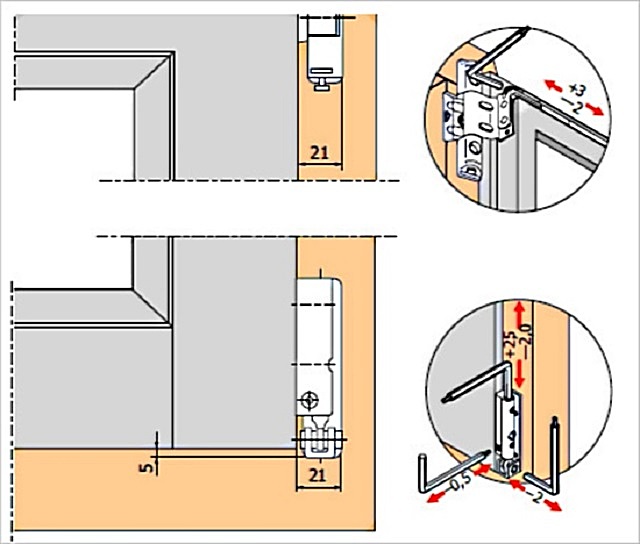
Если запорный выступ круглый, как на рисунке слева, в нем может быть сделана прорезь под отвертку или шестигранный ключ. Осмотрев их, вы легко поймете, какой инструмент вам необходим: обычная отвертка или шестигранник №4. Вставляете ключ или отвертку в прорезь и тоже проворачиваете в нужное положение.
Поворачивают эксцентрик при помощи плоскогубцев или шестигранного ключаВыставляете все выступы в одинаковое положение. Обратите внимание, что они находятся не только на одной стороне створки — наружной, но есть и на внутренней (хотя-бы один, но есть), а также могут быть вверху и внизу. Вот все имеющиеся запорные выступы выставляете в одинаковое положение, иначе раму перекосит и из-под нее будет дуть.
Регулируя фурнитуру пластиковых окон, помните, что слабый прижим — соответствует летнему режиму закрывания пластиковых окон, стандартный или сильный — зимнему. Если профилактические работы проводите в зиму, для начала выставьте стандартное положение и проверьте, есть ли продувание. Сразу пережимать резинки на новых ПВХ окнах не советуют. В таком положении установленный по периметру резиновый уплотнитель сильно прижат. Из-за этого со временем он теряет эластичность. На нормальный уплотнитель гарантия 15 лет, но все-таки… Если прижим сразу выставить максимальный, резина испортится быстрее. В результате, в очередной раз выставив зимнее положение на пластиковых окнах, вы обнаружите, что из-под створки по-прежнему дует, а резинка вся в трещинках. Это значит, что пришло время менять уплотнитель. Это тоже не очень сложно, но требует больше времени, да и резину еще нужно купить.
Сразу пережимать резинки на новых ПВХ окнах не советуют. В таком положении установленный по периметру резиновый уплотнитель сильно прижат. Из-за этого со временем он теряет эластичность. На нормальный уплотнитель гарантия 15 лет, но все-таки… Если прижим сразу выставить максимальный, резина испортится быстрее. В результате, в очередной раз выставив зимнее положение на пластиковых окнах, вы обнаружите, что из-под створки по-прежнему дует, а резинка вся в трещинках. Это значит, что пришло время менять уплотнитель. Это тоже не очень сложно, но требует больше времени, да и резину еще нужно купить.
Как установить на окно москитную сетку читайте тут.
Как отрегулировать окно чтобы не дуло
Иногда, пластиковые окна даже после перевода цапф в положение сильного прижима, не герметичны — из-под створки дует и замена резинки ничего не дает. Это случается обычно при усадке дома. В этом случае говорят, что окно проседает. Когда это происходит, теряется контакт запорного выступа и ответной пластины. При повороте ручки выступ-цапфа должна зайти за пластину, прижав створку. Если этого не происходит и возникают сквозняки, тепло из помещения выдувает.
В этом случае говорят, что окно проседает. Когда это происходит, теряется контакт запорного выступа и ответной пластины. При повороте ручки выступ-цапфа должна зайти за пластину, прижав створку. Если этого не происходит и возникают сквозняки, тепло из помещения выдувает.
При проседании пластикового окна регулировка другая: нужно сдвинуть створку в стону, чтобы те выступы, которые не достают до пластин, зацепились за них.
Сначала необходимо определиться, какие из цапф не дотягиваются до запорных пластин. Делается это механически. Для начала осмотрите, створку, запомните, где есть выступы. Окно закройте. Возьмитесь за раму створки в местах установки цапф и потяните ее на себя.
Проверяем, где створка не держитсяЕсли контакт есть, рама остается неподвижной, если нет — двигается. Так проверяете в каких местах нет контакта и определяете, в какую сторону необходимо двигать створку. Делают это регулируя нижнюю и верхнюю петлю.
Регулировка нижней петли
Если не закрывается ПВХ окно где-то внизу, двигать створку будем при помощи нижней петли. Тут есть две регулировки: одна в горизонтальной плоскости — сдвигается ближе к петле или дальше от нее, и вторая — в вертикальной — поднимает или опускает створку на пару миллиметров.
Тут есть две регулировки: одна в горизонтальной плоскости — сдвигается ближе к петле или дальше от нее, и вторая — в вертикальной — поднимает или опускает створку на пару миллиметров.
Чтобы сдвинуть нижнюю часть створки ближе или дальше к петле, ее открывают. В нижней части пели есть регулировочное отверстие под шестигранный ключ (иногда — под «звездочку»).
Регулировка нижней петли пластикового окна или двериВ него вставляется шестигранник, поворотом по часовой стрелке нижний угол приближается к петле, против — отодвигается. Подвинув немного створку, пробуйте ее закрыть/открыть. Как только результат достигнут, останавливайтесь. Если ресурс выкручен до упора, а результата нет, верните все в исходное положение: это не та регулировка.
Этим винтом можно исправить положение, если при закрывании окна створка задевает раму внизу. Чуть приблизив ее к петле, вы устраните эту неисправность.
На нижней петле есть второй регулирующий винт. Чтобы до него добраться, необходимо створку поставить на проветривание и снять декоративную накладку. Она снимается легко, нужно нижний край немного оттянуть на себя (на 1-2 мм) и подтянуть ее вверх. Сняв защитный колпачок, в верхней части увидите углубление. В него вставляется шестигранник на 4 мм. Поворотом по часовой стрелке створка немного приподнимается, против — опускается.
Она снимается легко, нужно нижний край немного оттянуть на себя (на 1-2 мм) и подтянуть ее вверх. Сняв защитный колпачок, в верхней части увидите углубление. В него вставляется шестигранник на 4 мм. Поворотом по часовой стрелке створка немного приподнимается, против — опускается.
Подробно рассказано о том, как снять декоративную накладку на петлю, как и чем регулировать нижнюю петлю на окне ПВХ в следующем видео.
Регулировка верхней петли
Если на пластиковом окне не закрывается верхний угол, двигать нужно его. Для этого открываете окно хотя-бы на 90°. Можно и меньше, но работать будет неудобно. На створке вверху есть петля. По конструкции она отличается от нижней, но в ней также есть отверстие под шестигранник.
Регулировка верхней петли пластикового окна youtube.com/embed/37SKUNwlsSo” frameborder=”0″ allowfullscreen=”allowfullscreen”>Иногда и эта регулировка не помогает. Тогда требуется прижать верхний угол к раме. Для этого есть другой винт — на поворотно-откидном механизме. Чтобы был доступ к этому винту, придется открыть окно сразу в двух положениях. Для этого створку открывают, прижимают блокиратор. Он обычно бывает двух конструкций — в виде запорной петли или язычка (смотрите на фото ниже).
Блокираторы пластиковых оконБлокиратор отводят до упора, удерживая его, поворачивают ручку на проветривание, потянув верхний край створки немного на себя, открывают поворотный механизм. Устройство, которое держит створку открыто. На одной из пластин есть выступ под тот же шестигранный ключ. Поворачивая его можно регулировать плотность прилегания верхнего угла створки. Она необходима, если не закрывается верхний угол пластикового окна.
Регулировка, позволяющая плотнее придать верхний угол пластикового окнаЕще раз посмотреть, как отрегулировать пластиковые окна самому, можно в видео. Объяснения по делу, доступно и без лишних слов.
Объяснения по делу, доступно и без лишних слов.
Не закрывается пластиковое окно
Иногда геометрия оконного проема меняется настолько сильно, что даже сдвинув створку на максимум, мы не получаем желаемого результата: пластиковое окно не закрывается. Что делать в этом случае? Если на ответной части есть регулировка, как в варианте а и б на фото, попробуйте обойтись малой кровью — подкрутите еще тут. Принцип тот же: вставляете шестигранный ключ и вращаете его по часовой стрелке, выдвигая на максимум.
Если не хватает нескольких миллиметров не в глубину, а вбок, то придется установить под ответную часть подкладки. Их вырезают из куска белого пластика. Максимальная толщина — 3-4 мм. Сначала, открутив винты, упоры снимают. Вырезают две прокладки: одна устанавливается снизу, вторая -с боку. В результате упор сдвигается на 3 мм вглубь створки.
Устанавливаются сначала на нужное место подкладки, на них — упор, который прикручивается саморезом. Выступающие куски пластика срезаются острым ножом. Проверяете, закрывается окно или нет.
Если и это не помогло — есть еще один способ: отодвинуть раму створки. Она довольно эластична, и ее можно подвинуть примерно на 5 мм. Порядок действий такой:
Если присмотреться, видно, что рама немного искривлена. Главное, чтобы окно теперь закрывалось. В 99% случаев этого достаточно. Если вам не повезло, и все эти ухищрения не дали результата необходимо снимать откосы и выгибать еще и раму.
Как сделать откосы на окна из пластика на окна своими руками читайте тут.
Регулировка и замена ручек
Достаточно распространенная проблема: ручка поворачивается с трудом. Если проблему вовремя не устранить, из-за прилагаемых чрезмерных усилий она ломается, остается короткий пенек, которым уже точно ничего не сделаешь.
Сначала о том, как сделать так, чтобы ручка снова закрывалась легко. Запорные механизмы в первую очередь нужно очистить и смазать. Сначала удаляют накопившуюся пыль и грязь, протирают насухо, затем все подвижные части смазывают. Использовать нужно чистые масла, без щелочей и кислот. Лучший вариант — машинное масло, можно любой аналог или современное средство из баллончика.
Места для смазки пластикового окнаЕсли и сейчас есть проблемы, скорее всего в процессе регулировок или изменений геометрии окна, сместился блокиратор. Он должен легко входить в ответную часть и плотно прижиматься к раме. Тогда и ручка поворачивается легко. Подвиньте створку и попробуйте снова.
Теперь о том, как поменять ручку. Крепеж, на котором она держится, спрятан под декоративной накладкой. Если присмотритесь, увидите, что есть тонкая крышечка. Беретесь за нее пальцами или поддеваете ногтями, тяните слегка на себя и поворачиваете в одну из сторон. Открываются два болта. Их выкручивают, ручку снимают, ставят на ее место новую.
Открываются два болта. Их выкручивают, ручку снимают, ставят на ее место новую.
Мы рассмотрели самые широко распространенные проблемы и методы их устранения. Теперь для вас не проблема не только регулировка пластиковых окон, самостоятельно вы можете сделать и мелкий ремонт. Также можете сами проводить сервисное обслуживание (смазка раз в год).
особенности настройки зимой и летом, советы и видео
В нынешнее время пластиковые окна устанавливают не только при ремонте помещений, но и при строительстве новых жилых и нежилых зданий. Если правильно следить за ними и использовать, то окна из ПВХ могут прослужить даже 40 лет. Если вы устанавливаете в квартире пластиковые окна, то для этого, конечно же, потребуется помощь профессионала. Ну, а если вам просто потребуется отрегулировать пластиковое окно, то это можно сделать своими руками.
- Регулировка пластикового окна своими руками видео
- Регулировка прижима оконной створки к раме
- Регулировка петель
- Особенности регулировки пластиковых окон на зиму и лето
- Особенности регулировки пластиковых дверей
Предлагаем вашему вниманию материал о том, как правильно настраивать и регулировать окна из ПВХ своими руками, а также представляем специальное видео на эту тематику.
Регулировка пластикового окна своими руками видео
- регулирование окон перед зимним или летним периодом;
- если часть створки стала задевать раму;
- если сквозит из-под уплотнителя, который стерся или засох;
- если ручка болтается или с трудом проворачивается.
Отрегулировать прижим пластикового окна необходимо в таких случаях, как:
- если створки неплотно прижаты;
- при частом подклинивании окон из ПВХ;
- при плохом закрывании;
- при провисании створок окон;
- если установка окна была выполнена некачественно или неправильно.

Все эти проблемы не всегда связаны со сроком службы окна, некоторые из них могут проявиться сразу же после их установки.
Итак, если у вас с новым окном появилась та или иная проблема, то не спешите вызывать мастера и тратить деньги на ремонт. В некоторых случаях достаточно лишь правильной регулировки, которую можно сделать своими руками.
Регулировка прижима оконной створки к раме
Если ваши пластиковые окна в один прекрасный день перестали нормально закрываться, а створки не прижимаются плотно к раме, как раньше, их нужно отрегулировать своими руками.
Это можно сделать при помощи шестигранного ключа, поворачивая его в одном из следующих направлений:
- вправо или влево;
- вверх или вниз от рамы;
- регулировка плотности прижима створки.
Иногда проблемы с закрытием окна появляются вследствие такого процесса, как усадка дома. Если вы осматриваете окно, обратите внимание на так называемые эксцентрики, установленные по его периметру и входящие в состав фурнитуры окна.
Метки на эксцентриках помогают сориентироваться в плане степени прижима. Черточки указывают в сторону улицы, значит, прижим слабоват, если наоборот, то слишком плотный.
В зависимости от того, как выглядит конструкция пластикового окна, его регулируют при помощи таких инструментов, как:
- плоскогубцы;
- гаечный ключ;
- пластины на створке.
Если прижимный механизм находится там же, где и петли, регулировка может осуществляться при помощи шестигранника либо отвертки, все зависит от того, как устроена фурнитура конструкции.
Степень прижима оконной створки можно определить на глаз по положению язычка на ней, чем больше он выдвинут, тем степень прижима выше. Если вращать шестигранник против часовой стрелки, то усилия створки будут снижены.
В случаях, когда ни один из способов не помог вам прижать створку к раме, тогда уже можете вызывать мастера, который сможет решить эту проблему быстрее.
Также проблема может быть устранена после того, как вы смените уплотнитель профиля.
Регулировка петель
Как известно, пластиковые оконные конструкции в большинстве случаев не оснащены форточкой, поэтому проветривать помещение можно лишь путем выставления створки в тот или иной режим.
Однако, слишком большая щель между створкой и рамой в сильный холод может поспособствовать сильному охлаждению помещения.
Конечно же, необходимо найти «золотую середину», чтобы при проветривании зазор был несколько меньше.
Поэтому можно сделать регулировку прижима петель окон, чтобы не было сквозняка. Для начала нужно определить место продува. Если оно располагается ближе к нижней петле, то возьмите шестигранник, снимите колпачок и начинайте регулировку по инструкции.
Выставьте створку, повернув ручку в режим проветривания и прижмите верхнюю петлю. Когда окно закрыто, добраться до винта нельзя, который отвечает за степень прижима петлей.
На некоторых оконных конструкциях есть специальные блокираторы, которые могут отключить возможность открытия окна. Кроме того, если ручка болтается, это может усугубить проблему.
Слегка приподнимите пластмассовую пластину рядом с основанием ручки и поверните ее на 90 градусов в любом направлении. Далее вы увидите винты, затяните их до упора при помощи отвертки.
А если ручка поворачивается плохо, то смажьте фурнитуру, а точнее, ее прижимные механизмы, петли и эксцентрики машинным маслом.
Проверять конструкцию окна и фурнитуру необходимо как минимум раз в год, даже если ничего в ее работе вас не смущает. Если разобраться самостоятельно в проблеме не можете – позовите мастера.
Особенности регулировки пластиковых окон на зиму и лето
Плановую проверку окон лучше осуществлять зимой, так всевозможные неполадки конструкции будет проще выявить и устранить. Например, если вы ставили окна летом, то не нужно переживать из-за частных сквозняков, возможно, вам просто установили летнюю фурнитуру и регулировка поможет исправить ситуацию.
Например, если вы ставили окна летом, то не нужно переживать из-за частных сквозняков, возможно, вам просто установили летнюю фурнитуру и регулировка поможет исправить ситуацию.
Своими руками вы сможете отрегулировать конструкцию так, чтобы она соответствовала зимнему режиму. Хотя учтите, что не все модели поддерживают сезонную смену режима. Если на конструкции есть выемка для шестигранного ключа, значит вам повезло. Можно приступать к работе по регулировке:
- поднимите ролик фурнитуры;
- возьмите шестигранник и отрегулируйте прижимное расстояние, определив при этом сторону поворота путем поворота ручки в разные стороны;
- поставьте ролик фурнитуры обратно;
- поверните его так, чтобы черточка показывала в сторону помещения;
- повторите действия со всеми имеющимися на конструкции роликами;
- если ручка ослабеет, поверите пластину у ее основания на 90 процентов и затяните винты, потом поставьте ее обратно;
- при плохом поворачивании ручки смажьте все подвижные механизмы машинным маслом.

Достать ролики сверху, снизу и сбоку можно путем открытия оконной створки. Чтобы натянуть ролики со второго бока, измените положение створки, открыв ее с верхней части.
А вот в отличие от зимней регулировки, летняя отличается тем, что нужно ослабить притяжение уплотнителя, поскольку в это время года нет нужды сохранять тепло так, как в холода. Процесс регулировки происходит таким же способом, единственное, что черточка на ролике должна показывать не на помещение, а в сторону улицы.
Если уплотнитель будет постоянно находиться в натянутом положении, то он скорее потеряет свои качества. Во время летней регулировки, даже если окна закрыты, проветривание следует соблюдать с помощью неплотно прижатого притвора.
Если вы желаете, чтобы окна ПВХ прослужили вам максимально длительное время, то в разные времена года следует учитывать следующее:
- не оставляйте фурнитуру в зимнем режиме на весь год;
- ослабляйте прижим летом;
- заменяйте вовремя уплотнитель при износе;
- корректно выполняйте регулировку своими руками, чтобы не пришлось ремонтировать окно.

Особенности регулировки пластиковых дверей
Также своими руками вы сможете отрегулировать и пластиковые двери. Как и регулировка окон, этот процесс выполняется с применением шестигранного ключа и отвертки. Механизмы на разных дверных конструкциях практически одинаковые и способны регулироваться вертикально и горизонтально.
Однако, отличие между регулировкой дверей и окон все же есть: дверная конструкция оснащена большим количеством крепежей, а механизм регулирования располагается изнутри петель.
Поэтому работа выполняется следующим способом:
- снимите с петли декоративную заглушку шестигранником, чтобы появился регулировочный шуруп;
- во время закрытия двери отверткой поворачивайте полотно направо или налево;
- если его нужно поднять вверх или вниз, то под каждой петлей есть винты, которые тоже можно отрегулировать шестигранником;
- на дверях прижимной механизм находится в торце открываемой их части, поэтому прижим меняется в зависимости от их положения.

Как видите, разница в процедуре не особо отличается, за исключением некоторых нюансов.
Пластиковые окна практичны и хороши тем, что практически не требуют вмешательства в работу. Они способны отлично сохранять тепло, устойчивы и способны служить достаточно длительное время. Однако, при необходимости их следует регулировать и, как вы убедились, это можно сделать своими руками без необходимости вызывать специалистов по ремонту.
Регулировка пластиковых окон самостоятельно: видео инструкция
16.11.2016 18:56
Переоценить популярность пластиковых окон сегодня достаточно сложно. Ведь благодаря своим техническим характеристикам, длительному сроку эксплуатации и простоте установки, эти окна широко используются повсюду. Но, как и у любого другого механизма, у окна могут возникать неисправности, большую часть которых вполне можно устранить своими руками.
Регулировка пластиковых окон самостоятельно: видео-советы по настройке
Ухода требуют многие части окна, а особенно открывающий механизм, функция которого нарушается чаще всего. Рано или поздно вам придется прибегнуть к регулировке фурнитуры, даже если окна были заказаны у проверенного производителя и устанавливались профессионалами.
Регулировка пластиковых окон на зиму необходима для того, чтобы снизить риск попадания холодного воздуха внутрь помещения. Такое часто происходит, если не уделять внимания настройке окна и на протяжении некоторого времени эксплуатировать его без соответственного ухода.
Совет! Настройкой фурнитуры стоит начинать заниматься заранее, не дожидаясь сильных холодов и морозов.
Простой способ правильно провести регулировку пластиковых окон самостоятельно – инструкция производителя. После приобретения и установки окна, вы получаете инструкцию, которую необходимо не только внимательно прочитать, но и сохранить. Кроме того, вне зависимости от времени года, можно посмотреть видео регулировки пластиковых окон на зиму.
После приобретения и установки окна, вы получаете инструкцию, которую необходимо не только внимательно прочитать, но и сохранить. Кроме того, вне зависимости от времени года, можно посмотреть видео регулировки пластиковых окон на зиму.
Регулировка фурнитуры пластиковых окон заключается в том, что в теплое время года створка должна неплотно прилегать к раме, в то время как зимой необходимо её обратное положение. Если регулировка пластикового окна на зиму своими руками не была проведена, это приведет к тому, что теплый воздух из комнаты будет попадать на улицу, в то время как холод будет через щели проникать внутрь дома.
Для того чтобы осуществить регулировку пластиковых окон «зима-лето» своими руками, необходимо отыскать в конструкции небольшие металлические цилиндрики и затянуть их или отпустить при помощи специального шестигранного ключа или отвертки.
Регулировка пластиковых окон зима/лето своими руками
Ориентиром в вопросе того, когда стоит приступать к регулировке створок пластиковых окон – отопление. Как только отопление было включено, это верный знак, что пора переводить окна в режим «зима».
Как только отопление было включено, это верный знак, что пора переводить окна в режим «зима».
Для того чтобы правильно провести регулировку прижима створки пластикового окна, в летнее время поворот ключа или отвертки нужно осуществлять в сторону улицы, а зимой наоборот, внутрь комнаты.
Что будет, если не производить регулировку прижима пластиковых окон? Уже через 1-2 года уплотнитель серьезно потеряет свои качественные характеристики и деформируется, что приведет к продуваемости окон и необходимости проводить серьёзный ремонт конструкции.
Совет! Если необходимость заменить старый уплотнитель уже появилась, обратитесь к производителю. Так вы гарантированно получите материалы нужной жесткости и прочности.
Посмотрев видео регулировки пластиковых окон зима/лето, можно обратить внимание на наличие еще одного режима, так называемого промежуточного. Его используют весной и осенью, когда потребности в чрезмерном прижиме нет, но на улице не так холодно, как зимой.
Самостоятельный ремонт и регулировка пластиковых окон
Перед тем как вызывать мастера по ремонту пластиковых окон, необходимо самостоятельно определить сложность неисправностей и принять решение, можете ли вы устранить проблему своими руками. Для этого необходимо открыть окно в специальном режиме, который предусматривает одновременное использование «проветривание» и «полное открывание».
Для того чтобы перейти в этот режим, переместите ручку окна в горизонтальное положение и плотно прижмите створку рукой, поднимите ручку вверх. После этого, продолжая удерживать створку плотно прилегающей к раме, снова верните ручку в горизонтальное положение. В результате окно откроется в необходимом режиме и вы сможете без труда осмотреть и провести ремонт механизма. Подробнее этот процесс можно увидеть в видео регулировки пластиковых окон.
Отдельным пунктом идет замена ручки на окне. Для того чтобы провести эту операцию, декоративную накладку на ручке необходимо повернуть на 90 градусов. Сделав это, вы обнаружите винты, которыми закреплена конструкция. Используя подходящую отвертку, вы можете заменить этот элемент.
Сделав это, вы обнаружите винты, которыми закреплена конструкция. Используя подходящую отвертку, вы можете заменить этот элемент.
Одна из наиболее частых проблем, которая возникает в процессе эксплуатации ПВХ-окон – необходимость прикладывать определенные усилия для открывания или закрывания створки. К такому результату может привести несколько различных причин, но во всех случаях может быть проведена регулировка пластиковых окон самостоятельно.
Первая причина – попадание пыли и грязи в механизм. В этом случае вам необходимо просто почистить механизм, предварительно сняв его с окна. Второй причиной может стать пересыхание смазки, которая облегчает движение механизма. Решение этой проблемы очевидно.
Совет! Принимаясь смазывать механизм окна, используйте смазку с тонкой трубочкой, чтобы иметь возможность попасть именно в то место, где это необходимо и смазать элементы, которые находятся, в том числе, внутри.
Регулировка пластикового окна своими руками: видео-урок
Насколько комфортно будет у вас в доме в холодное время года зависит от того, насколько плотный прижим створок может обеспечить конструкция. Именно поэтому, говоря о самостоятельной регулировке пластиковых окон зима/лето, мы говорим о плотности прилегания одного элемента окна к другому.
Именно поэтому, говоря о самостоятельной регулировке пластиковых окон зима/лето, мы говорим о плотности прилегания одного элемента окна к другому.
Совет! Для того чтобы определить насколько плотно створка прилегает к раме, достаточно поднести к окну зажженную спичку. Колебания пламени будут свидетельствовать о наличии щелей.
Как уже упоминалось, зимняя регулировка пластиковых окон предусматривает поворот эксцентрика вправо. А летний режим, наоборот, влево. Очень важно, чтобы положение всех элементов при этом было одинаковым. То есть, выполняя подтягивание и регулировку пластиковых окна на зиму самостоятельно, вы должны сделать это симметрично с обеих сторон.
Еще один немаловажный момент – регулировка петель пластиковых окон. Можно периодически проводить подтягивание в профилактических целях, чтобы избежать перекосов, а можно решать проблему уже тогда, когда она наглядно проявилась. В любом случае нелишним будет ознакомиться с инструкцией.
Регулировка пластиковых окон своими руками – задача, вполне посильная каждому. Ведь используя простые и доступные рекомендации, вы можете не только обеспечить себе дополнительный комфорт на время пребывания в доме, но и значительно продлить срок службы окон.
Источник: http://remoo.ru
Регулировка пластиковых окон своими руками, фото и видео
Современные пластиковые окна – это очень долговечная и качественная продукция. Регулировку окон ПВХ чаще всего нужно делать по двум причинам. Во-первых, из-за веса тяжёлая створка может дать усадку и начать задевать раму в некоторых местах. Во-вторых, уже после долгой эксплуатации окна возможно ослабление прилегания уплотнителя, начинает теряться герметичность изделия, начинается продувание окна. Благодаря современным конструкторским решениям регулировка фурнитуры окон может быть выполнена как специалистами, так и самостоятельно. Своевременная регулировка позволит решить вышеуказанные проблемы, не прибегая к более серьезному ремонту. Технология процесса достаточно проста. Из инструментов нужны крестовая отвертка или шуруповерт с насадкой PH 2 и шестигранный ключ 4 мм. Как правило, регулировка окон ПВХ делается следующим образом.
Своевременная регулировка позволит решить вышеуказанные проблемы, не прибегая к более серьезному ремонту. Технология процесса достаточно проста. Из инструментов нужны крестовая отвертка или шуруповерт с насадкой PH 2 и шестигранный ключ 4 мм. Как правило, регулировка окон ПВХ делается следующим образом.
Первоначально выполняется регулировка хода створки пластикового окна. Это необходимо, если створка цепляет раму при закрытии. Известно, что верхняя петля в фурнитуре отвечает за ход створки вправо-влево и вниз-вверх по диагонали. С помощью шестигранника нужно подкрутить винт в верхней петле на створке ( рисунок справа). При закручивании винта верхней петли по часовой, створка подымается и прижимается к верхней петле. При этом можно попробовать закрывать окно, одновременно проверяя, достаточно ли откорректированы его движения, если нет, необходимо еще подкрутить винт.
Регулировка петель пластиковых окон должна осуществляться и снизу тоже. Нижняя петля отвечает и за ход вверх-вниз, и за ход вправо-влево. Для регулировки хода вверх нужно шестигранником вращать винт на нижней петле по часовой стрелке. Движения вправо-влево могут быть откорректированы с помощью вращения нижнего винта на нижней петле, прикрученной к оконной раме.
Для регулировки хода вверх нужно шестигранником вращать винт на нижней петле по часовой стрелке. Движения вправо-влево могут быть откорректированы с помощью вращения нижнего винта на нижней петле, прикрученной к оконной раме.
Если возникли проблемы с прижимом створки, то нужна регулировка прижимающего механизма фурнитурной обвязке пластиковых окон. См. рисунок слева. В этом случае корректируется прижим створки к раме. Механизмы, закрывающие окно, находятся на торце створки. Тщательно изучив конструкцию, можно убедиться, что их несколько по периметру створки. В зависимости от типа фурнитуры регулировка может производиться либо с помощью отвертки, плоскогубцев, либо с помощью шестигранного ключа 4 мм. Вращение головки, при закрытии входящей в раму, позволяет легко отрегулировать прижим. Эксцетрик прижатый ближе к уплотнителю – значит будет максимальный (зимний) прижим створки к раме, эксцентрик повернутый максимально от уплотнителя – делает прижим рамы к створке минимальным, это будет так называемый летний прижим.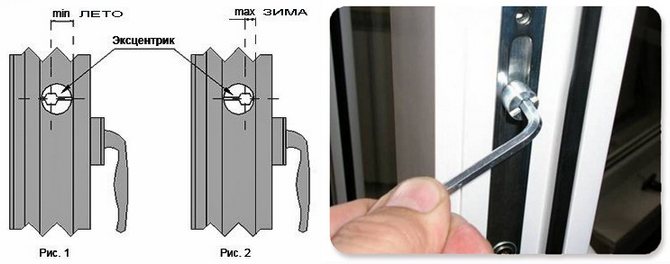
Регулировка фурнитуры окон ПВХ требуется и в том случае, если ручка стала поворачиваться с большим трудом. Существуют две причины этого неприятного явления: высыхание смазки и провисание створки. Чтобы исключить первую причину, следует смазать специальной проникающей смазкой, к примеру силиконовой или литиевой смазкой, все металические фурнитурные подвижные элементы. Если это не помогает, то придется регулировать петли. Винт регулировки на торце створки нужно крутить до тех пор, пока задевание не будет ликвидировано.
Кроме того, может случиться, что в открытом положении окна заклинила ручка. Тогда окно нельзя ни открыть, ни закрыть, ведь ручка не поворачивается. Здесь также поможет регулировка фурнитуры пластиковых окон.
Прежде чем приступать к ней, следует обратить внимание на название фурнитуры окна. Чаще всего маркировка видна прямо на металлическом запоре. Если на ней надпись фурнитура “ROTO”, то нужно искать в районе ручки и найти торчащую пластинку с пружинкой и, сильно прижав ее пальцем к уплотнителю, повернуть ручку. Нельзя забывать, что створка при этом должна быть в строго вертикальном положении. В том случае, если на металлическом запоре ручки напечатана другая маркировка, придется искать металлический язычок. Обычно он торчит под углом к раме. Аналогично, надавливая на него вниз, нужно повернуть ручку в необходимое положение.
Нельзя забывать, что створка при этом должна быть в строго вертикальном положении. В том случае, если на металлическом запоре ручки напечатана другая маркировка, придется искать металлический язычок. Обычно он торчит под углом к раме. Аналогично, надавливая на него вниз, нужно повернуть ручку в необходимое положение.
Однако бывает, что и такая регулировка окон ПВХ не срабатывает. В этом случае необходимо полностью открыть окно и поискать сам блокиратор на створке, смотрите правый нижний рисунок.
Найдя сам блокиратор ошибочного открывания на створке , в нем откручивается немного шуруп прижимающий его к створке и прокладывается пластиковая подкладка между винтом и створкой. В итоге, происходит сцепление блокиратора в створке и ответного ему элемента на раме, а ручка разблокируется. Понятно, что последние действия достаточно сложны, и, такие случаи, лучше доверить специалистам.
Не всегда возможно отрегулировать оконную створку самостятельно. А почему? Причин много, тут Вам поможет профессионал.
Сделать заявку на регулировку или ремонт можно по т. 8 (495)234-81-04 или оставив нам на сайте заявку
Прочесть основной статью, посвященную платной услуге нашей компании по регулировке пластиковых окон, вы сможе в разделе:
Регулировка и ремонт пластиковых окон
Просмотреть видеофайл, посвященный регулировке окон Вы сможете ниже:
Регулировка пластиковых окон своими руками
В настоящее время уже даже не вызывает сомнений популярность пластиковых окон, ведь они имеют не только высокое качество, но и доступную стоимость. И это не говоря о том, что они просты в использовании и прекрасно защищают от шума. Но, несмотря на это, даже самые качественные окна требуют ухода, поэтому время от времени необходимо вызывать мастера, чтобы он их отрегулировал. Многие задаются вопросом: «Возможна ли регулировка пластиковых окон без вызова мастера?». На самом деле это не так сложно, как может показаться. Поэтому после прочтения этой статьи, вы сами сможете справиться с незначительными неполадками. Помните, что таким образом вы экономите не только деньги, но и время. А теперь давайте перейдем к самой инструкции и рассмотрению основных проблем.
Помните, что таким образом вы экономите не только деньги, но и время. А теперь давайте перейдем к самой инструкции и рассмотрению основных проблем.
Содержание
- Какие неполадки с окнами могут быть устранены самостоятельно?
- Общие принципы регулировки оконных створок
- Чем и как отрегулировать пластиковое окно при разных неисправностях
- 1. Створка при закрывании задевает раму снизу
- 2. Створка при закрывании задевает раму сбоку
- 3. Износ запорных планок
- 4. Створка прилегает к раме недостаточно плотно
- 5. Ручка заблокировалась при открытой створке в режиме «закрыто», окно не закрывается
- 6. Створка закрыта, но окно не закрывается — ручка не поворачивается
- 7. Сломалась ручка
- 8. Ручка очень туго поворачивается
- ВИДЕО: Как отрегулировать пластиковое окно (окно ПВХ) своими руками
Какие неполадки с окнами могут быть устранены самостоятельно?
Чаще всего можно столкнуться со следующими видами неисправностей, устранить которые вполне можно своими силами:
- Створка при закрывании задевает раму сбоку или снизу
- Створка прилегает к раме недостаточно плотно
- Износ запорных планок
- Ручка заблокировалась при открытой створке в режиме «закрыто», окно не закрывается
- Створка закрыта, но окно не закрывается, ручка не поворачивается
- Сломалась ручка
- Ручка очень туго поворачивается
Для ремонта нам может понадобиться следующий инструмент:
- Плоскогубцы
- Шестигранник (4 мм)
- Отвёртки (крестовая и плоская)
- Набор «звёздочек»
Общие принципы регулировки оконных створок
Створки практически всех современных окон ПВХ могут регулироваться в трёх плоскостях, благодаря чему можно добиться правильного положения створок в раме и по всему периметру створки достичь оптимальной степени прижима уплотнителей.
Способы регулировки фурнитуры створки, внешний вид отдельных ее элементов и используемый при регулировке инструмент могут быть различны в зависимости от производителя, в целом же общая схема регулировки выглядит так, как показано на рисунках ниже.
Рисунок 1 — Общие принципы регулировки окон ПВХ
Рисунок 2 — Общая схема регулировки пластикового окна
Рисунок 3 — Различные варианты регулировки окон
Теперь давайте рассмотрим, что необходимо сделать для того, чтобы устранить неисправность в каждом из вышеперечисленных случаев.
Чем и как отрегулировать пластиковое окно при разных неисправностях
1. Створка при закрывании задевает раму снизу
В этом случае нужно увести створку в направлении верхней петли и вверх. Порядок действий при этом примерно следующий:
- Открываем створку.
- Поворачиваем шестигранником расположенный возле верхней петли в торце створки регулировочный винт по часовой стрелке на несколько оборотов (рисунок 4).

Рисунок 4 — Регулировка пластикового окна по вертикали
- Закрываем створку.
- Снимаем с нижней петли колпачок.
- Вставляем в неё шестигранник и делаем несколько оборотов по ходу часовой стрелки.
- Проверяем свободный ход створки, в случае необходимости выполняем регулировку до тех пор, пока не устраним неисправность (рисунок 5).
Рисунок 5 — Регулировка пластикового окна по вертикали
2. Створка при закрывании задевает раму сбоку
В данном случае нужно увести створку в направлении петель, для этого:
- Если бок створки только снизу касается рамы, то будет достаточно увести створку в направлении нижней петли. Это легко сделать при помощи регулировочного винта, находящегося под нижней петлёй (рисунок 6).
Рисунок 6 — Регулировка профиля по горизонтали
- В том случае, если бок створки по всей высоте задевает раму, нужно будет также увести створку в направлении верхней петли, как показано на рисунке 3.
3.
 Износ запорных планок
Износ запорных планокЧтобы проверить запорные планки, откройте окно и осмотрите их. Чаще всего располагается по одной планке с каждой стороны по периметру окна. Если заметен износ одной из них, это может говорить о том, что есть неравномерность посадки окна в раме. Для того, чтобы решить проблему, вам понадобиться открыть окно, снять с регулировочных болтов пластиковые заглушки (они находятся на нижней и верхней петлях, с той же стороны, что и створка) и с помощью ключа-шестигранника (четырехмиллиметрового) ослабить сами болты. После этого настройте положение верхней половины окна. В этом вам поможет регулировочный винт. Вначале необходимо отрегулировать всё относительно рамы «влево – вправо», а потом перейти к нижнему винту и заняться регулировкой перемещения «вверх-вниз». Следить за точностью регулировки очень просто. Для этого нужно всего лишь открывать и закрывать окно до тех пор, пока вы не поймете, что створка плотно и равномерно входит в раму.
4. Створка прилегает к раме недостаточно плотно
Со стороны ручки на боковом торце створки располагается система эксцентриков, с помощью которой регулируется плотность прижима к раме створки. Они могут иметь различный внешний вид в зависимости от фирмы-производителя, но принцип работы во всех случаях одинаков.
Они могут иметь различный внешний вид в зависимости от фирмы-производителя, но принцип работы во всех случаях одинаков.
Рисунок 7 — Регулировка цапф пластиковых окон
Вращая эксцентрики плоскогубцами или шестигранником можно настроить необходимую степень прижатия створки к раме. В летний период рекомендуется выполнять слабый прижим, а в зимний — сильный. Если нужно отрегулировать степень прижатия створки окна к раме со стороны петель, сделать это можно при помощи регулировочного винта, находящегося на нижней петле (рисунок 8).
Рисунок 8 — Регулировка прижима окна
Если эта створка является поворотно-откидной, то можно отрегулировать дополнительно прижим створки при помощи верхней петли. Чтобы добраться до находящегося на ножницах около верхней петли регулировочного болта (рисунок 9), нужно открыть створку и затем, нажав предварительно на блокиратор (рисунок 11), установить ручку в режим проветривания. Если вам нужно прижать створку к раме, то необходимо вращать болт по часовой стрелке, соответственно ослабить прижим можно, вращая болт против часовой стрелки.
Рисунок 9 — Регулировка прижима окна ПВХ
Некоторые виды фурнитуры регулируются исключительно с помощью расположенных со стороны ручки ответок (рисунок 10 — а). Положение ответных планок регулируется при помощи шестигранника. Для увеличения прижима створки окна к раме нужно сместить планку в сторону улицы. На раме со стороны петель также имеются регулируемые шестигранником прижимные механизмы (рисунок 10 — б, в). Чем больше вы выдвините язычок, тем створка будет сильнее прижиматься к раме.
Рисунок 10 — Регулировка прижима окна с помощью ответок
5. Ручка заблокировалась при открытой створке в режиме «закрыто», окно не закрывается
Ручку в целях предотвращения поломки механизмов фурнитуры можно поворачивать лишь тогда, когда створка закрыта. Во избежание случайного поворачивания ручки при открытой створке предусмотрены специальные блокираторы, расположенные под ручкой на торце сворки. В зависимости от фирмы-производителя они тоже бывают различных типов (рисунок 11). Прежде чем разблокировать ручку, нужно нажать на блокиратор.
Прежде чем разблокировать ручку, нужно нажать на блокиратор.
Рисунок 11 — Блокировка в режиме «закрыто»
6. Створка закрыта, но окно не закрывается — ручка не поворачивается
Если после закрытия створки не поворачивается ручка, то это означает, что сцепление блокиратора с ответным элементом, находящимся на раме, не срабатывает. Данную проблему можно решить двумя способами:
- С помощью регулировочного винта, расположенного под нижней петлёй, немного сместить створку в направлении ответной части блокиратора (рисунок 6)
- Немного ослабив крепление, вставить между ответной частью блокиратора и рамой любую тонкую пластинку из твёрдого материала.
Бывает, случается и так, что пластиковое окно не закрывается совсем (например, если окно открылось сразу в двух положениях). Как же быть в таком случае? Читайте мою статью «Не закрывается пластиковое окно — что делать?»
7. Сломалась ручка
Для того, чтобы заменить ручку пластикового окна, нужно слегка потянуть накладку ручки на себя и развернуть её на 90 градусов (рисунок 12). Далее, отвернув шурупы, сняв старую ручку и установить на ее место новую, устанавливаем накладку в исходное положение.
Далее, отвернув шурупы, сняв старую ручку и установить на ее место новую, устанавливаем накладку в исходное положение.
Рисунок 12 — Сломалась ручка окна — как снять и заменить?
8. Ручка очень туго поворачивается
Это случается, как правило, из-за недостаточной смазки. Для предотвращения такой ситуации необходимо хотя бы один раз в год смазывать механизмы фурнитуры. Для этих целей можно использовать аэрозольные смазки или машинное масло.
Стоит заметить, что контроль технического состояния и смазку всех механизмов оконной фурнитуры необходимо осуществлять даже при отсутствии видимых дефектов не реже одного раза в год.
Если вас заинтересовала регулировка пластиковых окон, полезно помнить что:
- необходимо периодически проверять, в каком состоянии находятся резиновые уплотнители, чтобы не допустить их износа;
- если снимаете декоративные пластиковые заглушки, делайте это аккуратно, поскольку они очень хрупкие; следите за тем, чтобы не деформировать их и не раздавить во время проведения основных работ;
- если у вас деформирована рама или сам оконный проём, то не получится провести регулировку окон самостоятельно;
- если вы не уверены, что сможете самостоятельно всё сделать, лучше доверить работы проверенному специалисту.
 Так вы сможете быть уверены в том, что всё выполнено качественно и ничего не понадобиться переделывать.
Так вы сможете быть уверены в том, что всё выполнено качественно и ничего не понадобиться переделывать.
Предлагаю посмотреть видео, в котором наглядно показывается, как отрегулировать пластиковое окно своими руками.
ВИДЕО: Как отрегулировать пластиковое окно (окно ПВХ) своими руками
Регулировка пластиковых окон в доме своими руками: Обзор +Видео
Регулировка пластиковых окон своими руками пригодится вам в разных ситуациях.
Так как монтаж окон могут выполнить неправильно, либо со временем они начнут коситься, и еще много ситуаций, где понадобится регулировка механизма пластиковых окон.
[contents]
Как правило, в процессе монтажа пластиковых окон специалисты самостоятельно делают подгонку готового окна по характеристикам вашего оконного проема. Правильная установка пластикового профиля существенно позволяет увеличить срок его службы и проблем никаких не возникнет. Но, несмотря на это условие, через какое-то время могут возникнуть определенные проблемы.
Но, несмотря на это условие, через какое-то время могут возникнуть определенные проблемы.
Причины такой проблемы — это внешние факторы, которые влияют на качество работы всей оконной конструкции, т.е. деформируют ее, ухудшают теплозащитные и гидроизоляционные показатели.
Помимо этого, могут возникнуть неприятности, если пластиковые окна установлены в построенном новом доме.
В данном случае может понадобиться ремонт всех петель пластиковых окон уже через несколько месяцев, так как новый дом обязательно даст усадку.
Это может привести к появлению сквозняков, фурнитура начнет заедать, затрудняя простое движение створок. Нарушиться изначальная шумоизоляция и окно перестанет защищать от сквозняков, а в некоторых случаях вообще не будет открываться.
Для избегания данных ситуаций, нужно систематически проводить контроль регулировки всех пластиковых окон. Очень часто, производители рекомендуют делать регулировку приблизительно раз в год.
Регулировку пластикового окна или регулировку оконной фурнитуры необходимо производить в следующих случаях:
Сквозняк? Пора регулировать!- Если во время открытия или закрытия окна его створка начинает цеплять фурнитуру или оконную раму.
 В данном случае проблема будет заключаться в провисании всей оконной створки.
В данном случае проблема будет заключаться в провисании всей оконной створки. - Если возникает сквозняк из-за не достаточно плотно закрытой створки. Потребуется регулировка самой створки к оконной раме.
Содержание:
- 1 Основные этапы работ регулировки
- 1.1 Регулировка ручки пластикового окна
- 1.2 Регулировка фурнитуры пластиковых окон
- 1.3 Регулировка петель пластиковых окон
- 1.4 Регулировка пластиковой створки окна
- 1.4.1 Завершение работ
Первое, что нужно отметить – это то, что конструкция пластикового профиля должна регулироваться в трех плоскостях и в двух осях вращения.
Техническая инструкция по регулировке окон ПВХ, как правило, идет в комплекте с пластиковым окном, и производить данный процесс достаточно просто, но при этом, все же нужны некие умения в работе с инструментом.
Ниже мы рассмотрим варианты самостоятельной регулировки пластикового окна:
Регулировка ручки пластикового окна
Отвинчиваем ручкуЗаменить ручку у пластикового окна — это простая задача.
Чтобы произвести данный процесс, нужно отвернуть пластину у основания пластикового окна на 90 градусов. Снять все шурупы, удерживающие ручку ко всей конструкции окна.
Регулировка фурнитуры пластиковых окон
Обычно это происходит при открытом окне, когда ручку каким-то образом повернули не вверх, а вниз. Из-за чего окно не получается закрыть, а ручка перестает крутиться. Проблема в этом случае будет заключаться в том, что ручка окажется в неправильном положении. Для исправления данной ситуации, потребуется сначала определить марку оконной фурнитуры.
Клинит пластиковое окноЕсли на металлическом запоре окна надпись AUBI, значит, нужно сделать следующее: металлическую пластину, находящуюся в районе ручки прижать пальцем в сторону уплотнительной резинки, и повернуть ручку.
Но при этом нужно помнить, что створка должна быть исключительно вертикальной.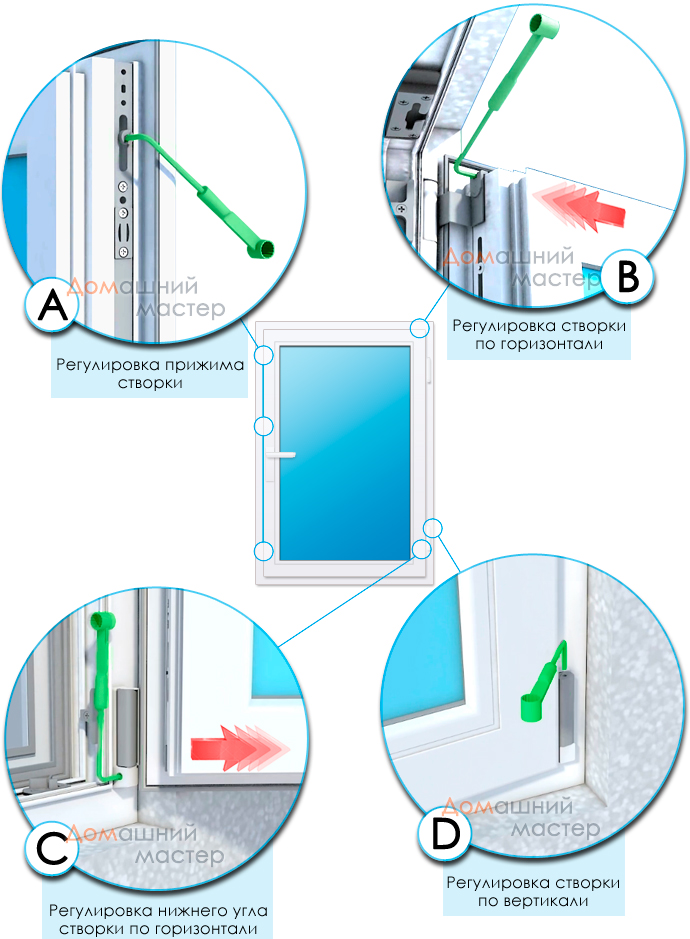
Если на металлическом запоре окна надпись GU, Roto, Winkhaus или прочее, нужно найти металлический язычок около ручки, обычно он торчит под углом к раме. Нужно надавить на этот язычок таким образом, чтобы он оказался параллельно уплотнительной резинке окна, и повернуть ручку.
Регулировка петель пластиковых окон
Регулируем петлиПричиной появления данной проблемы может стать провисающая створка окна или высохшая смазка.
Легкий способ все исправить при недостатке смазки — это просто смазать все подвижные детали алюминиевого профиля. Но, если это не помогло, нужно приступить к регулировке петель пластикового окна.
Для проведения данных работ вам может понадобиться шестигранник. Во время регулировки верхних петель окна нужно открыть створку перпендикулярно к раме.
Регулировка пластиковой створки окна
Если дует из под уплотнителя, то данную неприятность позволяет решить регулировка створки окна. Вам потребуется сначала определить непосредственное место проблемы. С этой целью необходимо открыть створку пластикового окна и посмотреть на торец.
Вам потребуется сначала определить непосредственное место проблемы. С этой целью необходимо открыть створку пластикового окна и посмотреть на торец.
Вы должны найти небольшую головку болта. Когда вы начнете крутить голову, болт начнет смещаться, таким образом, регулируя уровень прижима окна.
Завершение работ
После окончательной регулировки пластикового окна нужно произвести стандартную проверку. И если схема регулировки окон ПВХ была подобрана правильно, то все проблемы исчезнут.
Если вы правильно все сделали, окно будет легко открываться, створки будут достаточно плотно прижаты и уровень прижима по всему периметру окна также будет равным.
Главные указания по проведению данного рода работ указаны в технической инструкции, но не пренебрегайте услугами специалистов, которые сделают это максимально быстро, качественно и при этом не повредят конструкцию профиля окна.
youtube.com/embed/odf8Mzhq2n0?feature=oembed&wmode=opaque” frameborder=”0″ allow=”accelerometer; autoplay; encrypted-media; gyroscope; picture-in-picture” allowfullscreen=””>Как настроить цвет вашего видео в Windows 10
Распространите любовь
Иногда, чтобы вывести вашу визуальную историю на новый уровень, все, что вам нужно, — это настроить цвет. И хотя вы можете добиться этого иногда с помощью инструмента цветовых эффектов, знание того, как изменить цвет видео вручную, может помочь вам добиться уникального индивидуального подхода к своим видеопроектам. Этот процесс известен как цветокоррекция и часто используется профессионалами в области редактирования видео.
В этой статье вы узнаете, как настроить цвет видео в Windows 10, а также узнаете о некоторых жизненно важных условия цветокоррекции . Вы также познакомитесь с различиями между цветовой градацией и цветом коррекцией и некоторыми профессиональными советами, которые помогут вам добиться наилучших результатов.
Вы также познакомитесь с различиями между цветовой градацией и цветом коррекцией и некоторыми профессиональными советами, которые помогут вам добиться наилучших результатов.
Содержание
Как изменить цвет вашего видео: шаг за шагом
Это довольно просто, и мы продемонстрируем это с помощью Animotica, нашего простого в использовании видеоредактора для Windows 10. Установка занимает всего несколько минут, так что скачайте ее здесь.
Готово? Потрясающий! Теперь к ступенькам.
Шаг 1: Запустите свой проект и загрузите файлыЧтобы начать свой проект, откройте Animotica и нажмите Новый проект .
В новом окне выберите Добавить видео/фотоклипы , чтобы перейти к месту хранения видеоклипов. Выберите видеоклипы и нажмите Открыть.
Это приведет вас к окну проекта со всеми вашими клипами на временной шкале.
Выберите видеоклип, цвет которого вы хотите изменить, на временной шкале. Нажав на нее, вы увидите множество параметров редактирования. Идите вперед и выберите Настройка.
Нажмите Adjust , чтобы настроить цветаТеперь вы увидите здесь набор ползунков, от Brightness до до Blur.
Вот краткий пример того, что можно сделать с помощью инструмента настройки .
Фильтр яркостиМы достигли этого эффекта, установив ползунок Saturation на 2 и установив Hue Rotation с на 74,7 . Выглядит круто, правда?
В инструменте Настройка настройка каждого ползунка по-своему влияет на цвет вашего видео. Вы также можете добиться уникального эффекта, одновременно регулируя два или более ползунков.
Просто поэкспериментируйте с этими инструментами и посмотрите, что у вас получится.
К счастью, Animotica поставляется с кнопкой Сравнить , которая позволяет вам просмотреть процесс настройки цвета “до и после”. Используй это!
Шаг 3. Сохраните видео.Если вы все еще находитесь в окне редактирования, нажмите «Назад». Далее нажмите Сохранить .
Сохранить видеоВ следующем окне выберите Сохранить как . Продолжайте, добавьте выбранное имя файла и нажмите Сохранить.
Экспорт видеоТеперь вы можете сидеть сложа руки, пока Animotica сделает все остальное!
Как изменить цвет определенного фрагмента видео
Новая функция появилась в последнем обновлении Animotica! Мы рады объявить о слоях Color Correction и Effects .
Если вы хотите применить цветовой эффект к определенному временному интервалу вашего видео, вам не нужно его обрезать. Вот как это сделать!
Вот как это сделать!
Загрузите новую версию из Microsoft Store, чтобы попробовать эту!
Шаг 1. Откройте свой проект в AnimoticaЧтобы начать свой проект, откройте Animotica и нажмите New Project или Open Project для существующего проекта.
Шаг 2. Нажмите кнопку «Добавить» и найдите «Слой фильтра». цвет или применить цветовой эффект; для примера мы продемонстрируем функциональность «Слой коррекции цвета»).Если у вас уже есть идея, к какой части видео следует применить эффект, выберите момент на видео. Обратите внимание, что эффект будет применен к той части видео, которая следует за моментом, выбранным вами на дорожке.
Шаг 3. Переместите ползунки вашего корректирующего слояНа этом шаге вы можете в основном настроить параметры цвета фильтра, играя с ползунками.
Шаг 4. Установите продолжительность и правую позицию
Если вы не выбрали правильное время видео, начиная с которого должен появиться цветовой эффект, вы можете сделать это сейчас. Просто переместите начало и конец дорожки эффекта, чтобы отрегулировать продолжительность. Цветовой эффект будет применен к точно такому же временному интервалу вашего видео.
Просто переместите начало и конец дорожки эффекта, чтобы отрегулировать продолжительность. Цветовой эффект будет применен к точно такому же временному интервалу вашего видео.
Теперь все готово! Вы можете добавить столько слоев фильтра, сколько вам нужно для достижения желаемого результата!
Обратите внимание, что вы также можете применять цветовые эффекты при работе со слоями. Для этого просто выберите слой, после которого вы хотите применить цветовой эффект.
Применение цветового эффекта к слоямСОВЕТ ПРОФЕССИОНАЛА! На панели «Наложение» верхний слой группы появляется на видеодорожке раньше, а нижние слои — позже. Другими словами, Animotica обеспечивает порядок оверлеев видео сверху вниз.
Таким образом, как видно из приведенного ниже примера, фильтр эффекта будет применяться только к слоям над эффектом (выделенная область на скриншоте).
Порядок слоев в AnimoticaБазовая цветовая коррекция n Термины
В этом разделе я подробно расскажу, что означают термины цветокоррекции в инструменте Animotica Adjust . Вы, должно быть, уже играли с ними. Но прямо здесь вы познакомитесь с ними поближе и увидите, как они делают ваши клипы похожими на до и после коллажа.
Вы, должно быть, уже играли с ними. Но прямо здесь вы познакомитесь с ними поближе и увидите, как они делают ваши клипы похожими на до и после коллажа.
Если вам интересно: что такое цветокоррекция? Вот быстрый ответ.
Цветокоррекция — это процесс изменения элементов, придающих изображению определенный цвет, с целью достижения желаемого оттенка. В основном это относится к изменению цвета вашего видео.
С этим покончено, давайте продолжим!
ЯркостьЯркость относится к общей светлоте или темности изображения. Регулируя ползунок яркости, вы увеличиваете или уменьшаете количество света, отражаемого клипом.
КонтрастностьКонтрастность относится к различиям в цвете и тонах, которые способствуют зрительному восприятию изображения. Его также можно рассматривать как разницу между самыми яркими и самыми темными элементами изображения.
Насыщенность Это интенсивность цвета вашего изображения. Регулируя насыщенность, вы можете сделать изображение более красочным или даже сделать его черно-белым.
Регулируя насыщенность, вы можете сделать изображение более красочным или даже сделать его черно-белым.
Как и яркость, экспозиция относится к количеству света, отраженного изображением. Разница между яркостью и экспозицией заключается в том, что яркость одинаково влияет на все изображение, в то время как экспозиция имеет тенденцию отдавать предпочтение областям с высокими тонами.
Оттенок ВращениеОттенок в фотографии относится к чистому цвету спектра изображения (красный, оранжевый, желтый, синий, зеленый и фиолетовый) и тому, как они сочетаются с другими элементами для создания стандартного изображения. У каждого объекта есть доминирующий оттенок, который придает ему цвет. Например, темно-синяя рубашка имеет синий оттенок. Таким образом, применяя вращение оттенка, вы в основном заменяете доминирующий оттенок изображения.
Температура Температура относится к «теплоте» или «холодности» цвета изображения. Как правило, красный, оранжевый и желтый считаются теплыми цветами, а синий, зеленый и фиолетовый — холодными.
Как правило, красный, оранжевый и желтый считаются теплыми цветами, а синий, зеленый и фиолетовый — холодными.
Оттенок относится к относительной светлоте изображения. Это смесь цвета с белым или черным для увеличения или уменьшения темноты.
РезкостьРезкость изображения зависит от того, насколько хорошо различимы его детали. Повышая резкость изображения, вы делаете его мелкие детали более заметными, удаляя любую непреднамеренную размытость.
БликиБлики относятся к самым ярким областям изображения. Увеличивая ползунок светлых участков, вы делаете яркие области еще ярче.
ТеньПод тенью понимаются самые темные части изображения, на которых еще видны детали изображения. Регулируя ползунок тени, вы добавляете или удаляете темноту из сцены.
Четкость Четкость, как и резкость, относится к тому, насколько четкими и четкими являются мельчайшие детали сцены.
Виньетка — это эффект, уменьшающий яркость изображения только по краям, а не в центре.
РазмытиеЭто относится к снижению резкости изображения. Это эффект, который делает изображение (или элементы изображения) менее четкими.
Цветокоррекция VS. Цветокоррекция
В мире кинопроизводства цветокоррекция и цветокоррекция хорошо знакомы. Тем не менее, новички в редактировании видео могут быть сбиты с толку различием между этими двумя понятиями.
Оба термина обычно используются взаимозаменяемо, но они относятся к разным процессам редактирования цвета в постпродакшне.
Как уже было сказано, цветокоррекция — это просто процесс настройки элементов, которые придают изображению его цвет. Обычно целью является сбалансировать перенасыщение, повысить резкость и в целом сделать изображение более презентабельным . Этот процесс часто предшествует редактированию цвета или настройке цвета.
Цветокоррекция относится к процессу обновление внешнего вида изображения , чтобы оно соответствовало определенному настроению и рассказывало более творческую визуальную историю.
При цветокоррекции больше внимания уделяется эстетике, а при цветокоррекции больше внимания уделяется «естественности» сцены. В конечном счете, они оба работают рука об руку, чтобы создать идеально законченное видео.
Полезные советы по цветокоррекции- Первое, о чем следует помнить, цветокоррекция не должна заменять в первую очередь правильную подготовку снимков с соответствующей экспозицией.
- При работе с необработанными кадрами лучше всего начать с уменьшения теней и небольшого усиления светлых участков. После этого вы можете повысить насыщенность.
- Всегда используйте кнопку сравнить . Это поможет вам быстро решить, подходит ли новый цвет, чтобы ничего не напутать. Однако не бойтесь совершать ошибки.
 Кнопка Отменить никогда не осудит вас!
Кнопка Отменить никогда не осудит вас!
Таким образом, цветокоррекция и цветокоррекция применяются профессионалами в повседневной съемке фильмов. Если вы не понимаете, что это такое и как их использовать, я надеюсь, что эта статья дала вам некоторую ясность. Дайте нам знать!
Как всегда, практика – лучший способ достичь совершенства. Итак, продолжайте практиковаться с Animotica, и вскоре вы начнете делать более качественные видео!
Что дальше?
Узнайте, как применять специальные эффекты к видео.
Делитесь любовью
Регулировка яркости, контрастности и цвета
Руководство пользователя Отмена
Поиск
Последнее обновление: 12 января 2022 г. 12:51:14 GMT
- Руководство пользователя Adobe Premiere Elements
- Введение в Adobe Premiere Elements
- Что нового в Premiere Elements
- Системные требования | Adobe Premiere Elements
- Основы рабочего пространства
- Управляемый режим
- Использование панорамирования и масштабирования для создания видеоэффекта
- Рендеринг с ускорением на графическом процессоре
- Рабочее пространство и рабочий процесс
- Знакомство с главным экраном
- Просматривайте и делитесь автоматически созданными коллажами, слайд-шоу и т.
 д.
д. - Основы рабочего пространства
- Настройки
- Инструменты
- Сочетания клавиш
- Просмотр аудио
- Отмена изменений
- Настройка ярлыков
- Работа с рабочими дисками
- Работа с проектами
- Создание проекта
- Настройка параметров и пресетов проекта
- Сохранение и резервное копирование проектов
- Предварительный просмотр фильмов
- Создание видеоколлажа
- Создать видео историю
- Создание мгновенных видеороликов
- Просмотр свойств клипа
- Просмотр файлов проекта
- Архивирование проектов
- Рендеринг с ускорением на графическом процессоре
- Импорт и добавление мультимедиа
- Добавить мультимедиа
- Инструкции по добавлению файлов
- Установить продолжительность для импортированных неподвижных изображений
- Импорт аудио 5.1
- Работа с автономными файлами
- Совместное использование файлов между Adobe Premiere Elements и Adobe Photoshop Elements
- Создание специальных клипов
- Работа с соотношениями сторон и параметрами полей
- Упорядочивание клипов
- Упорядочивание клипов на временной шкале в режиме расширенного просмотра
- Группировать, связывать и отключать клипы
- Расположение клипов на шкале времени в режиме быстрого просмотра
- Работа с маркерами клипа и временной шкалы
- Редактирование клипов
- Уменьшение шума
- Выбрать объект
- откровенные моменты
- Умный трим
- Изменить скорость и продолжительность клипа
- Разрезные зажимы
- Заморозить и удерживать кадры
- Настройка яркости, контрастности и цвета — управляемое редактирование
- Стабилизация видеоматериала с помощью стабилизатора тряски
- Заменить кадры
- Работа с исходными клипами
- Обрезка ненужных кадров — управляемое редактирование
- Накладные зажимы
- Редактирование кадров с помощью Auto Smart Tone
- Художественные эффекты
- Применение переходов
- Применение переходов к клипам
- Основы перехода
- Регулировка переходов
- Добавление переходов между видеоклипами — управляемое редактирование
- Создание специальных переходов
- Создание эффекта перехода «Затухание яркости» — управляемое редактирование
- Основы специальных эффектов
- Справочник по эффектам
- Применение и удаление эффектов
- Создание черно-белого видео с цветными эффектами — управляемое редактирование
- Переназначение времени — управляемое редактирование
- Основы эффектов
- Работа с пресетами эффектов
- Поиск и организация эффектов
- Редактирование кадров с помощью Auto Smart Tone
- Заполнить рамку — управляемое редактирование
- Создание интервальной съемки — управляемое редактирование
- Рекомендации по созданию цейтраферного видео
- Применение специальных эффектов
- Использование панорамирования и масштабирования для создания видеоэффекта
- Прозрачность и наложение
- Изменение положения, масштабирование или поворот клипов с помощью эффекта «Движение»
- Применение маски эффектов к видео
- Регулировка температуры и оттенка
- Создание эффекта стеклянной панели — управляемое редактирование
- Создание наложения «картинка в картинке»
- Применение эффектов с помощью корректирующих слоев
- Добавление заголовка к фильму
- Удаление дымки
- Создание картинки в картинке — управляемое редактирование
- Создание эффекта виньетирования
- Добавить эффект разделения тона
- Добавить эффекты FilmLooks
- Добавить эффект HSL Tuner
- Заполнить рамку — управляемое редактирование
- Создание интервальной съемки — управляемое редактирование
- Анимированное небо — управляемое редактирование
- Выбрать объект
- Анимированные подложки — управляемое редактирование
- Двойная экспозиция — управляемое редактирование
- Специальные звуковые эффекты
- Микширование звука и регулировка громкости с помощью Adobe Premiere Elements
- Добавление звуковых эффектов к видео
- Добавление музыки к видеоклипам
- Создать повествование
- Использование саундтреков
- Музыкальный ремикс
- Добавление комментария к фильму — управляемое редактирование
- Добавление партитуры к фильму — управляемое редактирование
- Названия фильмов
- Создание названий
- Добавление фигур и изображений к заголовкам
- Добавление цвета и теней к заголовкам
- Редактирование и форматирование текста
- Движущиеся заголовки
- Экспорт и импорт заголовков
- Расположение объектов в заголовках
- Разработка титров для ТВ
- Применение стилей к тексту и графике
- Добавление видео в заголовок
- Меню диска
- Создание меню диска
- Работа с маркерами меню
- Типы дисков и опции меню
- Предварительный просмотр меню
- Обмен и экспорт ваших фильмов
- Экспорт и обмен вашими видео
- Общий доступ для воспроизведения на ПК
- Основы сжатия и скорости передачи данных
- Общие настройки для обмена
Это управляемое редактирование представляет собой пошаговое руководство по настройке яркости, контрастности и цвета видеоклипов. Чтобы настроить эти параметры в видеоклипах с помощью этого управляемого редактирования, выполните следующие действия:
Чтобы настроить эти параметры в видеоклипах с помощью этого управляемого редактирования, выполните следующие действия:
Это управляемое редактирование представляет собой пошаговое руководство по исправлению освещения и цветов в видеоклипах.
Настройка различных свойств — управляемое редактированиеНажмите Добавить медиафайл, чтобы импортировать видеоклип, который вы хотите улучшить. Игнорировать, если видеоклип уже присутствует на временной шкале.
Выберите параметр для импорта мультимедиа.
Выберите «Управляемый» > «Регулировка яркости, контрастности и цвета».
Чтобы настроить видеоклип, выберите его. Нажмите, чтобы выбрать видеоклип.
CTI появляется после выбора клипа.
Щелкните панель «Настройка», чтобы настроить выбранные параметры.
Щелкните Освещение, чтобы настроить яркость и контрастность.
Настройка освещения
Щелкните миниатюру в сетке панели настроек, чтобы предварительно просмотреть изменение яркости. Точно так же выберите вкладку «Контрастность и экспозиция» и щелкните миниатюру, чтобы настроить ее.
Выберите миниатюру для настройки яркостиНажмите «Еще» и перетащите ползунки для более точной настройки.
Щелкните Автоуровни и Автоконтраст, чтобы автоматически настроить яркость и контраст в клипе.
Нажмите «Цвет» на панели настроек, чтобы открыть раздел «Цвет». На вкладке «Цвет» можно настроить оттенок, яркость, насыщенность и яркость.
Щелкните миниатюру в сетке, чтобы просмотреть изменения.
Войдите в свою учетную запись
Войти
Управление учетной записью
Просмотр и настройка эффектов и ключевых кадров в Premiere Pro
Руководство пользователя Отмена
Поиск
- Руководство пользователя Adobe Premiere Pro Выпуски бета-версии
- Обзор программы бета-тестирования
- Домашняя бета-версия Premiere Pro
- Начало работы
- Начало работы с Adobe Premiere Pro
- Что нового в Premiere Pro
- Примечания к выпуску | Премьера Про
- Сочетания клавиш в Premiere Pro
- Специальные возможности в Premiere Pro
- Полная форма и руководство по эпизодическому рабочему процессу
- Начало работы с Adobe Premiere Pro
- Требования к оборудованию и операционной системе
- Рекомендации по оборудованию
- Системные требования
- Требования к графическому процессору и драйверу графического процессора
- GPU-ускоренный рендеринг и аппаратное кодирование/декодирование
- Рекомендации по оборудованию
- Создание проектов
- Начать новый проект
- Открытые проекты
- Перемещение и удаление проектов
- Работа с несколькими открытыми проектами
- Работа с ярлыками проекта
- Обратная совместимость проектов Premiere Pro
- Открытие и редактирование проектов Premiere Rush в Premiere Pro
- Передовой опыт: создание собственных шаблонов проектов
- Рабочие пространства и рабочие процессы
- Рабочие пространства
- Часто задаваемые вопросы | Импорт и экспорт в Premiere Pro
- Работа с панелями
- Сенсорное управление Windows и управление жестами
- Использование Premiere Pro в конфигурации с двумя мониторами
- Рабочие пространства
- Съемка и импорт
- Съемка
- Съемка и оцифровка отснятого материала
- Захват видео HD, DV или HDV
- Пакетный захват и повторный захват
- Настройка системы для захвата HD, DV или HDV
- Съемка и оцифровка отснятого материала
- Импорт
- Передача файлов
- Импорт неподвижных изображений
- Импорт цифрового аудио
- Импорт из Avid или Final Cut
- Импорт файлов проекта AAF из Avid Media Composer
- Импорт файлов проекта XML из Final Cut Pro 7 и Final Cut Pro X
- Импорт файлов проекта AAF из Avid Media Composer
- Поддерживаемые форматы файлов
- Оцифровка аналогового видео
- Работа с таймкодом
- Съемка
- Редактирование
- Последовательности
- Создание и изменение последовательностей
- Добавить клипы в эпизоды
- Переставить клипы в последовательности
- Поиск, выбор и группировка клипов в последовательности
- Редактировать из последовательностей, загруженных в исходный монитор
- Упростить последовательности
- Рендеринг и предварительный просмотр эпизодов
- Работа с маркерами
- Исправление источника и нацеливание на отслеживание
- Обнаружение редактирования сцены
- Видео
- Создание и воспроизведение клипов
- Обрезные зажимы
- Синхронизация аудио и видео с помощью Merge Clips
- Рендеринг и замена мультимедиа
- Отмена, история и события
- Заморозить и удерживать кадры
- Работа с соотношениями сторон
- Создание и воспроизведение клипов
- Аудио
- Обзор аудио в Premiere Pro
- Микшер аудиодорожек
- Регулировка уровня громкости
- Редактирование, восстановление и улучшение звука с помощью панели Essential Sound
- Автоматически приглушать звук
- Ремикс аудио
- Мониторинг громкости клипа и панорамирование с помощью микшера аудиоклипов
- Балансировка и панорамирование звука
- Advanced Audio — субмиксы, понижающее микширование и маршрутизация
- Звуковые эффекты и переходы
- Работа со звуковыми переходами
- Применение эффектов к аудио
- Измерение звука с помощью эффекта Loudness Radar
- Запись аудио миксов
- Редактирование аудио на временной шкале
- Сопоставление аудиоканалов в Premiere Pro
- Использование аудио Adobe Stock в Premiere Pro
- Обзор аудио в Premiere Pro
- Расширенное редактирование
- Рабочий процесс многокамерного редактирования
- Настройка и использование головного дисплея для иммерсивного видео в Premiere Pro
- Редактирование VR
- Рабочий процесс многокамерного редактирования
- Передовой опыт
- Передовой опыт: микшируйте звук быстрее
- Передовой опыт: эффективное редактирование
- Рабочий процесс монтажа художественных фильмов
- Последовательности
- Видеоэффекты и переходы
- Обзор видеоэффектов и переходов
- Эффекты
- Типы эффектов в Premiere Pro
- Применение и удаление эффектов
- Пресеты эффектов
- Автоматический рефрейминг видео для разных каналов социальных сетей
- Эффекты цветокоррекции
- Изменение продолжительности и скорости клипов
- Корректирующие слои
- Стабилизировать отснятый материал
- Переходы
- Применение переходов в Premiere Pro
- Изменение и настройка переходов
- Трансформация
- Заголовки, графика и подписи
- Обзор панели «Основные графические элементы»
- Заголовки
- Создать заголовок
- Графика
- Создание формы
- Выравнивание и распределение объектов
- Применение градиентов
- Добавление функций адаптивного дизайна к вашей графике
- Установка и использование шаблонов анимационного дизайна
- Замена изображений или видео в шаблонах анимационного дизайна
- Используйте шаблоны анимированной графики на основе данных
- Подписи
- Преобразование речи в текст
- Работа с титрами
- Проверка орфографии и поиск и замена
- Экспорт текста
- Преобразование речи в текст в Premiere Pro | Часто задаваемые вопросы
- Передовой опыт: более быстрые графические рабочие процессы
- Прекращение поддержки устаревшего титровального устройства в Premiere Pro | Часто задаваемые вопросы
- Обновление устаревших игр до исходной графики
- Анимация и ключевые кадры
- Добавление, навигация и настройка ключевых кадров
- Анимационные эффекты
- Использование эффекта движения для редактирования и анимации клипов
- Оптимизация автоматизации ключевых кадров
- Перемещение и копирование ключевых кадров
- Просмотр и настройка эффектов и ключевых кадров
- Добавление, навигация и настройка ключевых кадров
- Наложение
- Наложение, альфа-каналы и настройка непрозрачности клипа
- Маскировка и отслеживание
- Режимы наложения
- Наложение, альфа-каналы и настройка непрозрачности клипа
- Коррекция цвета и цветокоррекция
- Обзор: рабочие процессы работы с цветом в Premiere Pro
- Автоматический цвет
- Проявите творческий подход к цвету с помощью Lumetri Looks
- Настройка цвета с использованием кривых RGB и Hue Saturation Curves
- Исправление и сопоставление цветов между снимками
- Использование дополнительных элементов управления HSL на панели Lumetri Color
- Создание виньеток
- Внешний вид и LUT
- Прицелы Lumetri
- Управление цветом дисплея
- HDR для вещательных компаний
- Включить поддержку DirectX HDR
- Экспорт мультимедиа
- Экспорт видео
- Менеджер экспортных настроек
- Рабочий процесс и обзор экспорта
- Быстрый экспорт
- Экспорт для Интернета и мобильных устройств
- Экспорт неподвижного изображения
- Экспорт проектов для других приложений
- Экспорт файлов OMF для Pro Tools
- Экспорт в формат Panasonic P2
- Экспорт настроек
- Ссылка на экспорт настроек
- Основные настройки видео
- Настройки кодирования
- Передовой опыт: экспортируйте быстрее
- Совместная работа: Frame.
 io, Productions и групповые проекты
io, Productions и групповые проекты- Совместная работа в Premiere Pro
- Frame.io
- Установить и активировать Frame.io
- Использование Frame.io с Premiere Pro и After Effects
- Часто задаваемые вопросы
- Продукция
- Использование продукции
- Как клипы работают в проектах в Production
- Передовой опыт: работа с продукцией
- Групповые проекты
- Что нового в групповых проектах
- Начало работы с командными проектами
- Создать командный проект
- Добавление мультимедиа и управление им в Team Projects
- Сотрудничайте с командными проектами
- Делитесь изменениями и управляйте ими с соавторами Team Project
- Архивировать, восстанавливать или удалять групповые проекты
- Работа с другими приложениями Adobe
- After Effects и Photoshop
- Динамическая ссылка
- Прослушивание
- Прелюдия
- Организация ресурсов и управление ими
- Работа в панели «Проект»
- Организация ресурсов на панели «Проект»
- Игровые активы
- Поиск активов
- Библиотеки Creative Cloud
- Настройки синхронизации в Premiere Pro
- Консолидация, перекодирование и архивирование проектов
- Управление метаданными
- Передовой опыт
- Передовой опыт: обучение на основе вещательного производства
- Передовой опыт: работа с собственными форматами
- Передовой опыт: обучение на основе вещательного производства
- Работа в панели «Проект»
- Повышение производительности и устранение неполадок
- Настройка параметров
- Сбросить настройки
- Работа с прокси
- Обзор прокси
- Рабочий процесс загрузки и прокси-сервера
- Обзор прокси
- Проверьте, совместима ли ваша система с Premiere Pro
- Premiere Pro для кремния Apple
- Устранение мерцания
- Переплетение и порядок полей
- Интеллектуальный рендеринг
- Опора панели управления
- Передовой опыт: работа с собственными форматами
- База знаний
- Известные проблемы
- Исправлены проблемы
- Устранение сбоев Premiere Pro
- Зеленое и розовое видео в Premiere Pro или Premiere Rush
- Как управлять кэшем мультимедиа в Premiere Pro?
- Исправление ошибок при рендеринге или экспорте
- Устранение неполадок, связанных с воспроизведением и производительностью в Premiere Pro
- Настройка параметров
- Мониторинг активов и автономных носителей
- Мониторинг активов
- Использование Source Monitor и Program Monitor
- Использование эталонного монитора
- Офлайн-медиа
- Работа с автономными клипами
- Создание клипов для автономного редактирования
- Повторная ссылка на офлайн-медИнстию
- Работа с автономными клипами
- Мониторинг активов
На панели «Элементы управления эффектами» перечислены все эффекты,
применяются к текущему выбранному клипу. Фиксированные эффекты включены
с каждым клипом: эффекты «Движение», «Непрозрачность» и «Переназначение времени»
перечислены в разделе «Видеоэффекты», а эффект «Громкость»
перечислены в разделе «Аудиоэффекты». Эффект объема включен
только для аудиоклипов или видеоклипов со связанным аудио.
Фиксированные эффекты включены
с каждым клипом: эффекты «Движение», «Непрозрачность» и «Переназначение времени»
перечислены в разделе «Видеоэффекты», а эффект «Громкость»
перечислены в разделе «Аудиоэффекты». Эффект объема включен
только для аудиоклипов или видеоклипов со связанным аудио.
Вы можете быстро оптимизировать интерфейс для эффектов редактирования, выбрав рабочую область Эффекты. Выберите «Окно» > Рабочая область > Эффекты.
Панель управления эффектамиA. Название последовательности B. Название клипа C. Эффекты D. Показать/скрыть кнопку просмотра временной шкалы E. Параметр эффектов фильтрации
По умолчанию временная шкала скрыта, но вы можете ее отобразить нажав кнопку «Показать/скрыть представление временной шкалы» . Расширить панель «Элементы управления эффектами», чтобы активировать эту кнопку.
Щелкните треугольник, чтобы развернуть свойство эффекта для отображения
график значений и график скорости.
Когда клип выбран на панели «Таймлайн», элементы управления эффектами Панель автоматически регулирует уровень масштабирования своего представления временной шкалы. Он центрирует значки для точек входа и выхода клипа. Вы можете просмотреть временную шкалу за пределами точки входа и выхода клипа, сняв выделение Прикрепить к клипу в меню панели «Элементы управления эффектами». Элементы управления эффектами панель также включает элементы управления для воспроизведения и зацикливания аудиоклипов. 9Область 1345 ключевого кадра лежит под линейкой времени. Ключевой кадр область, где вы можете установить ключевые кадры для значения для каждого эффекта свойство в конкретном кадре.
Панель управления эффектамиA. Текущее время B. Эффекты фильтра C. Воспроизведение только аудио для этого клипа D. Переключение циклического воспроизведения аудио
На панели «Элементы управления эффектами» выполните любое из следующих:
- Чтобы просмотреть все эффекты, примененные к клипу, выберите клип на панели «Таймлайн».

Нет необходимости размещать индикатор текущего времени над клипом, чтобы активировать панель управления эффектами.
Чтобы развернуть или свернуть заголовки видео- или аудиоэффектов, нажмите кнопку Показать/Скрыть в заголовке. Когда стрелки указывают вверх, заголовок расширяется, чтобы показать все эффекты в этом разделе. Когда стрелки указывают вниз, заголовок свернут.
Чтобы развернуть или свернуть эффект или его свойства, щелкните треугольник слева от заголовка эффекта, имени группы свойств или имени свойства. При раскрытии заголовка эффекта отображаются группы свойств и свойства, связанные с этим эффектом. Например, Three-Way Color Corrector — это заголовок эффекта. Определение диапазона тонов — это группа свойств. Shadow Threshold — это свойство. При раскрытии отдельного свойства открывается графический элемент управления, например ползунок или шкала.
Чтобы изменить порядок эффектов, перетащите имя эффекта в новое место в списке.
 При перетаскивании появляется черная линия, когда эффект находится выше или ниже другого эффекта. Когда вы отпустите кнопку мыши, эффект появится в новой позиции.
При перетаскивании появляется черная линия, когда эффект находится выше или ниже другого эффекта. Когда вы отпустите кнопку мыши, эффект появится в новой позиции.
Фиксированные эффекты (Движение, Непрозрачность, Переназначение времени и Объем) не могут быть изменены.
- Чтобы отобразить временную шкалу за пределами точек входа и выхода клипа, снимите флажок «Прикрепить к клипу» в меню панели «Элементы управления эффектами». Области временной шкалы за пределами точек входа и выхода выбранного клипа отображаются серым цветом. Если выбран параметр «Прикрепить к клипу», отображается только временная шкала между точками входа и выхода клипа.
- Чтобы воспроизвести звук в выбранном клипе, нажмите кнопку «Воспроизвести звук» . Этот элемент управления доступен, только если выбранный клип содержит звук.
- Чтобы просмотреть все эффекты, примененные к клипу, выберите клип на панели «Таймлайн».
Выполните любое из следующих действий:
Нажмите кнопку «Показать ключевые кадры» в заголовок дорожки видео- или аудиодорожки и выберите один из ключевые кадры в меню «Показать ключевые кадры».

Щелкните правой кнопкой мыши (Windows) или щелкните, удерживая клавишу Control (Mac OS) клип, содержащий свойства ключевого кадра, которые вы хотите просмотреть. Выбирать Показать ключевые кадры клипа, а затем выбрать эффект, содержащий ключевые кадры вы хотите просмотреть.
При редактировании ключевых кадров на панели «Элементы управления эффектами» можно отфильтровать свойства, которые вам не нужны, и сосредоточиться только на тех свойствах, которые вам нужны.
Щелкните значок «Фильтр» в нижней части панели «Элементы управления эффектами» и отфильтруйте свойства по:
Показать все свойства
По умолчанию отображаются все свойства.
Показать только свойства ключевых кадров
На панели «Элементы управления эффектами» отображаются только те свойства, для которых включен секундомер (синий).
Показать только измененные свойства
На панели «Элементы управления эффектами» отображаются только свойства фильтра, для которого было изменено значение по умолчанию.
Можно назначить сочетания клавиш для быстрой фильтрации этих свойств. Чтобы назначить сочетания клавиш, щелкните Premiere Pro > Сочетания клавиш и выполните поиск по имени фильтра.
В дополнение к сочетаниям клавиш для каждого отдельного фильтра, вы можете установить сочетание клавиш для переключения между всеми фильтрами с помощью только одного сочетания клавиш. В редакторе клавиатуры найдите Select Next Effect Controls Properties Filter и установите ярлык.
Выполните любое из следующих действий:
- Чтобы изменить значение свойства, поместите указатель на подчеркнутое значение и перетащите его влево или вправо.
- Щелкните значение свойства, введите новое значение и нажмите Enter (Windows) или Return (Mac OS).
- Разверните свойство, щелкнув треугольник рядом с именем свойства (если доступно), а затем перетащите ползунок или элемент управления углом (в зависимости от свойства).

- Чтобы задать угол, перетащите курсор внутрь области управления углом, сотрите подчеркнутый текст или выделите подчеркнутый текст и введите значение.
После нажатия внутри угол, вы можете перетащить его за пределы, чтобы быстро изменить значения.
Чтобы задать значение цвета с помощью инструмента «Пипетка», щелкните нужный цвет в любом месте экрана компьютера. По умолчанию инструмент «Пипетка» выбирает область размером в один пиксель. Удерживая нажатой клавишу Ctrl (Windows) или Command (Mac OS), инструмент «Пипетка» создает образец области размером 5 x 5 пикселей.
Чтобы задать значение цвета с помощью палитры цветов Adobe, щелкните образец цвета, выберите цвет в диалоговом окне палитры цветов Adobe и нажмите кнопку «ОК».
Чтобы сбросить свойства эффекта до значений по умолчанию, нажмите кнопку «Сброс» рядом с эффектом. Все свойства, не содержащие ключевых кадров, сбрасываются до значений по умолчанию.
 Если свойство содержит ключевые кадры, это свойство сбрасывается на значение по умолчанию только в текущий момент времени. Ключевые кадры, происходящие в текущий момент времени, сбрасываются до значения по умолчанию. Если в настоящее время ключевые кадры не появляются, новые ключевые кадры создаются с использованием значений по умолчанию.
Если свойство содержит ключевые кадры, это свойство сбрасывается на значение по умолчанию только в текущий момент времени. Ключевые кадры, происходящие в текущий момент времени, сбрасываются до значения по умолчанию. Если в настоящее время ключевые кадры не появляются, новые ключевые кадры создаются с использованием значений по умолчанию.
Если вы случайно нажмете «Сброс», восстановите свою работу, выбрав «Правка» > «Отменить».
Еще нравится
- Изменение значений ключевых кадров
- Применение эффектов к клипам
- Добавление маркеров
Войдите в свою учетную запись
Войти
Управление учетной записью
Настройка параметров дисплея телефона или планшета Galaxy
У тебя большие планы на Галактику, но сможет ли она их выполнить? Ответ положительный: ваш телефон и планшет Galaxy могут использовать полноэкранные приложения и другие экранные функции, чтобы адаптироваться к вашей повседневной деятельности, независимо от того, играете ли вы в игру дома или читаете в бассейне.
Примечание: Доступные экраны и настройки могут различаться в зависимости от поставщика услуг беспроводной связи, версии программного обеспечения и модели устройства.
Новый блог, который вы читаете, завораживает, но взгляд на экран напрягает зрение. Настройте шрифт и дайте глазам отдохнуть.
В Настройки нажмите Дисплей . Чтобы изменить размер и стиль шрифта, коснитесь Размер и стиль шрифта , а затем настройте нужные параметры.
Если вам нужно увеличить элементы на экране, например, когда вы читаете статью, вы можете использовать масштабирование экрана.
В Настройки нажмите Дисплей . Проведите пальцем и коснитесь Экран масштаб , а затем отрегулируйте ползунок внизу.
На телефоне Z Fold коснитесь Макет экрана и увеличьте вместо этого, а затем отрегулируйте ползунок внизу. Вы также можете выбрать режим просмотра «Мульти» или «Стандартный» вверху. Мультипросмотр разделит экран для определенных приложений, таких как Настройки.
Вы также можете выбрать режим просмотра «Мульти» или «Стандартный» вверху. Мультипросмотр разделит экран для определенных приложений, таких как Настройки.
Эта игра была бы намного проще, если бы у ваших больших пальцев было больше места, и это видео выглядело бы намного лучше, если бы оно было больше. Просто проверьте, можно ли использовать приложение в полноэкранном режиме.
От Настройки , коснитесь Дисплей , а затем коснитесь Полноэкранные приложения . Выберите Соотношение сторон или Вырез камеры , а затем выберите нужное приложение.
Соотношение сторон заставляет приложения работать в полноэкранном режиме. Имейте в виду, что некоторые разработчики приложений, возможно, не оптимизировали свои приложения для полноэкранного режима. Вырез камеры скрывает вырез камеры в верхней части экрана, закрывая его черной полосой.
На телефоне Z Fold вам нужно нажать на нужное приложение, а затем выбрать предпочтительное соотношение сторон. Вы можете выбрать Полноэкранный, 16:9или 4:3.
Вы можете выбрать Полноэкранный, 16:9или 4:3.
Примечание: В зависимости от модели устройства режимы экрана могут отличаться или быть недоступными.
Это изображение кажется немного неправильным? Вы можете использовать Режим экрана и настройки цвета , чтобы настроить внешний вид дисплея.
В Настройки нажмите Дисплей , а затем нажмите Режим экрана . Затем выберите нужный режим экрана. Имейте в виду, что некоторые режимы экрана могут быть недоступны, если фильтр синего света не отключен.
Если вам нужна помощь в использовании главного экрана, вы можете включить простой режим. Это увеличит элементы на экране, обеспечит высококонтрастную клавиатуру и поможет предотвратить случайные прикосновения при нажатии.
В Настройки нажмите Дисплей , а затем нажмите Простой режим . Коснитесь переключателя , чтобы включить его.
На улице так солнечно, что почти не видно экрана. Не беспокойтесь, вы можете отрегулировать яркость самостоятельно или ваше устройство сделает это за вас.
Не беспокойтесь, вы можете отрегулировать яркость самостоятельно или ваше устройство сделает это за вас.
В Настройки нажмите Дисплей . Отрегулируйте ползунок , пока не достигнете желаемой яркости.
Вы также можете включить или выключить адаптивную яркость — эта функция автоматически регулирует яркость вашего телефона в зависимости от того, находитесь ли вы в яркой или темной среде. Коснитесь переключателя рядом с параметром Адаптивная яркость, чтобы включить или выключить его.
Примечание: Вы также можете управлять яркостью экрана с панели быстрых настроек. Двумя пальцами проведите вниз от верхней части экрана, а затем отрегулируйте ползунок в нижней части панели.
У вашего устройства Galaxy потрясающий экран, так что используйте его по максимуму! Функция Video Enhancer работает с большинством потоковых приложений, обеспечивая яркие и насыщенные цвета.
В Настройки нажмите Расширенные функции , а затем нажмите Яркость видео . Выберите Обычный или Яркий .
Выберите Обычный или Яркий .
Если выбрать Bright, появится список совместимых приложений. Вы можете выбрать, какие приложения улучшаются автоматически, коснувшись кнопки переключатель(и) .
В вашем устройстве есть несколько других функций и настроек, которые сделают работу еще более плавной. Например, вы можете упорядочить приложения и элементы главного экрана , если он выглядит немного загроможденным.
Глаза устают после долгого взгляда на экран? Вы можете использовать Темный режим или Ночной режим , чтобы экран было лучше видно, или настроить частоту обновления экрана .
Другие ответы, которые могут помочь
Настройка тем и значков на телефоне или планшете Galaxy
Настройка параметров цвета на телефоне Galaxy
Управление уведомлениями на телефоне или планшете Galaxy
Контакт
Напишите нам
Напишите нам начать онлайн-чат с Samsung
1-800-САМСУНГ Пн – Вс: 8:00 – 12:00 (EST)
Помощь в заказе
Акции Samsung
Позвоните нам
Нужна помощь прямо сейчас?
Использование электронной почты в качестве способа связи было прекращено с 3 апреля 2019 г. . Пожалуйста, свяжитесь с нами через чат для более быстрого ответа.
. Пожалуйста, свяжитесь с нами через чат для более быстрого ответа.
Позвоните нам 1-800-САМСУНГ (1-800-726-7864)
Мобильная поддержка 8:00–12:00 EST 7 дней в неделю
Поддержка бытовой электроники и бытовой техники 8:00–12:00 по восточному поясному времени с понедельника по пятницу 9:00 – 18:00 по восточному поясному времени, суббота, воскресенье:
ИТ/вычислительная поддержка 8 утра – 9PM EST, пн – пт Выходной Сб-Вс
Поддержка заказа Помощь по заказу
© Samsung Electronics America, Inc. , 2022. Samsung, Samsung Galaxy и Family Hub являются товарными знаками Samsung Electronics Co., Ltd.
Все другие бренды, продукты и услуги, а также их соответствующие товарные знаки, названия и логотипы являются собственностью их соответствующих владельцев.
Вышеупомянутый контент предоставляется только в развлекательных и информационных целях. Обратитесь к руководству пользователя для получения более полной информации.
Вся информация, содержащаяся здесь, может быть изменена без предварительного уведомления. Samsung не несет ответственности за любые прямые или косвенные убытки,
возникающие в связи с использованием или доверием к содержащемуся здесь контенту.
, 2022. Samsung, Samsung Galaxy и Family Hub являются товарными знаками Samsung Electronics Co., Ltd.
Все другие бренды, продукты и услуги, а также их соответствующие товарные знаки, названия и логотипы являются собственностью их соответствующих владельцев.
Вышеупомянутый контент предоставляется только в развлекательных и информационных целях. Обратитесь к руководству пользователя для получения более полной информации.
Вся информация, содержащаяся здесь, может быть изменена без предварительного уведомления. Samsung не несет ответственности за любые прямые или косвенные убытки,
возникающие в связи с использованием или доверием к содержащемуся здесь контенту.
Предыдущий Далее
Содержание
Как исправить черный экран при воспроизведении видео? [Решено]
Элеонора Рид
“Это происходит последние несколько дней. Иногда, в зависимости от видео… Экран просто чисто черный со звуком. Не все видео такие. Есть идеи, что может быть причиной этого? Я не очень технически подкован и задался вопросом, есть ли несколько простых шагов, чтобы решить эту проблему. Спасибо.”
Не все видео такие. Есть идеи, что может быть причиной этого? Я не очень технически подкован и задался вопросом, есть ли несколько простых шагов, чтобы решить эту проблему. Спасибо.”
Видео — это обычные средства массовой информации, которые используются как в профессиональной, так и в личной жизни. В этом видео используются для захвата моментов во время вечеринки по случаю дня рождения, во время выпускной церемонии или даже семейного мероприятия. Однако видеофайлы подвержены повреждению, недоступности или даже полному повреждению, что приводит к ошибке видео черного экрана. Если вы столкнулись с этой ошибкой при попытке воспроизвести определенные файлы, эта статья представляет собой подробное руководство о том, как решить эту проблему. Будут рассмотрены как ручные, так и программные подходы.
Часть 1. Обзор видео с черным экраном
Иногда, когда вы пытаетесь воспроизвести видео, появляется только черный экран, но звук работает нормально. Ваш экран становится полностью черным только со звуком, и в результате воспроизведение вашего видеофайла становится поврежденным. Эта ошибка может возникать по разным причинам в зависимости от видео. Вот некоторые распространенные причины:
Эта ошибка может возникать по разным причинам в зависимости от видео. Вот некоторые распространенные причины:
-
Отредактируйте свой видеофайл с помощью какого-либо авторизованного стороннего инструмента редактирования.
-
Запись видео при заполнении носителя, например карты памяти.
Что касается проблемы с повреждением записанного видео, вы можете следовать руководству по восстановлению записанного видео , чтобы устранить проблему с невоспроизведением.
И многие другие причины могут привести к повреждению видеофайлов. Что делать? Не волнуйся! Существует Video Repair Tool , который может помочь вам исправить черный экран при воспроизведении видео.
Часть 2. Как исправить черный экран видео
Вы можете очень легко решить эту проблему с «черным экраном видео» с помощью передового инструмента Video Repair Tool-Wondershare Repairit . Этот инструмент для восстановления черного экрана видео специально разработан для исправления любых ошибок или повреждений, допущенных в видеофайле. Это один из самых надежных и профессиональных инструментов для восстановления поврежденных видеофайлов различных форматов.
Этот инструмент для восстановления черного экрана видео специально разработан для исправления любых ошибок или повреждений, допущенных в видеофайле. Это один из самых надежных и профессиональных инструментов для восстановления поврежденных видеофайлов различных форматов.
-
Восстановление видео с черным экраном на Mac: MP4, MOV, M4V, M4A и F4V.
-
Восстановление видео с черным экраном в Windows: MP4, MOV, WMV, ASF, M4V, 3G2, 3GP и F4V.
Попробуйте бесплатно Попробуйте бесплатно
5 481 435 человек скачали его.
- svg”/>
Устраняет повреждения в записанном заголовке видео, звуковой части или кадрах.
-
Восстанавливает поврежденные данные и ошибки в движении ползунка поврежденного записанного видео.
- Исправление
Не удается воспроизвести записанное видео в Windows 10/8.1/8/7/Vista, а также в Mac 10.9–10.15.
Шаги по устранению проблемы «Черный экран при воспроизведении видео»
С помощью шагов, указанных ниже, вы сможете решить проблему «Черный экран при воспроизведении видео».
Шаг 1 Добавить поврежденное видео
Начните восстановление поврежденных видеофайлов, запустив программное обеспечение. Затем добавьте поврежденные видео для восстановления.
Шаг 2 Восстановление поврежденного видео
Выберите поврежденные видеофайлы из списка и нажмите кнопку «Восстановить». Процесс восстановления Recoverit занимает несколько минут.
Процесс восстановления Recoverit занимает несколько минут.
Шаг 3 Предварительный просмотр и сохранение восстановленного видео
После завершения процесса восстановления просмотрите восстановленные видеофайлы. Функция предварительного просмотра может работать с разными форматами видео.
Шаг 4 Выберите «Расширенное восстановление видео»
Однако, если восстановить видео не удается, перейдите в режим «Расширенное восстановление видео», для которого требуется образец видео с того же устройства и в том же формате.
Шаг 5 Сохраните восстановленное видео
Наконец, сохраните восстановленные видеофайлы в предпочтительном месте.
После завершения процесса сохранения отображается подтверждающее сообщение со ссылкой на расположение сохраненных видеофайлов черного экрана. Таким образом, вы можете легко решить эту проблему «Черный экран при воспроизведении видео», выполнив шаги, упомянутые выше, без каких-либо хлопот. Загрузите лучший инструмент для восстановления видео с черным экраном и попробуйте восстановить видео с черным экраном.
Загрузите лучший инструмент для восстановления видео с черным экраном и попробуйте восстановить видео с черным экраном.
В: Мой экран внезапно становится зеленым, когда я смотрю видео в проигрывателе Windows Media. Как исправить зеленый экран?
A: Видео с зеленым экраном можно легко исправить. Заходите на страницу исправить зеленый экран на видео .
Часть 3. Как избежать видеоошибки «черный экран»?
Решение 1. Программное обеспечение для восстановления видео
Программное обеспечение для восстановления видео — это инструмент, который надлежащим образом восстанавливает файлы, которые могут быть повреждены, испорчены или даже повреждены. Различные инструменты восстановления, доступные в Интернете, универсальны и восстанавливают файлы, созданные с разных устройств или операционных систем, при этом заботясь о данных. Вам необходимо скачать инструмент и установить его, следуя приведенным инструкциям. Черный экран из определенного файла может быть вызван проблемами со сжатием, изменением формата файла, повреждением, вирусными атаками или ошибками чтения/записи. Идеальное программное обеспечение для восстановления видео будет работать идеально, и в конечном итоге вы сможете просматривать видео без каких-либо проблем. Такой инструмент также может обслуживать другие связанные ошибки, такие как ошибка 0xc00d36c4 или даже ошибка не может отобразить файл.
Идеальное программное обеспечение для восстановления видео будет работать идеально, и в конечном итоге вы сможете просматривать видео без каких-либо проблем. Такой инструмент также может обслуживать другие связанные ошибки, такие как ошибка 0xc00d36c4 или даже ошибка не может отобразить файл.
Решение 2. Уменьшение аппаратного ускорения видеокарты
Переключение аппаратного ускорения может решить проблему черного экрана при воспроизведении видео. Аппаратное ускорение может конфликтовать с вашими драйверами Windows; следовательно, вы должны выполнить следующие шаги:
Шаг 1: Прежде всего, щелкните правой кнопкой мыши на рабочем столе.
Шаг 2: Затем в появившемся меню выберите персонализировать.
Шаг 3: После этого выберите настройки дисплея, а затем перейдите к дополнительным настройкам.
Шаг 4: На вкладке дополнительных настроек перейдите на вкладку устранения неполадок.
Шаг 5: Выберите «Изменить настройки», а затем щелкните вкладку «Уменьшить аппаратное ускорение». Если вы выполняете описанные выше шаги и все еще не работаете, попробуйте обновить драйверы или даже подумайте о том, чтобы вернуться к предыдущей версии.
Решение 3. Переустановка медиаплеера
В других случаях проблема с изображением на черном экране потребует переустановки медиаплеера. В Windows 10 выполните следующие действия:
Шаг 1: Нажмите X и клавишу Windows.
Шаг 2: Меню, которое появляется на вашем экране, находит и выбирает опцию «программы и функции».
Шаг 3: Появится правая панель с опцией «включить или отключить функции Windows». Нажмите на опцию.
Шаг 4: Следующее, что нужно сделать, это перейти к «функциям мультимедиа» и снять отметку с проигрывателя Windows Media. Если вы имеете дело со сторонними проигрывателями, такими как VLC, снимите отметку с VLC Media Player, что приведет к его удалению. Нажмите «ОК» и закройте вкладку «Программы и компоненты».
Нажмите «ОК» и закройте вкладку «Программы и компоненты».
Шаг 5: Чтобы переустановить предпочитаемый медиаплеер, повторите описанные выше шаги. Просто не забудьте поставить галочку напротив проигрывателя Windows Media или VLC.
Решение 4. Удаление и установка драйверов
Хотя обновление драйверов упоминается как один из способов решения проблемы с видео на черном экране, это может не всегда работать. Вот почему он идеально подходит для удаления и установки определенных драйверов, если проблема не устранена. Шаги, связанные с этим, включают:
Шаг 1: Вы должны перейти к диспетчеру устройств и успешно запустить его.
Шаг 2: Следующим шагом является открытие узла, представляющего устройство, которое вы собираетесь удалить.
Шаг 3: Щелкните правой кнопкой мыши запись определенного устройства и выберите «Удалить» в появившемся контекстном меню.
Шаг 4: Появится окно подтверждения, и вы должны нажать ОК.
Шаг 5: Последним шагом является переустановка драйверов.
Перед удалением и установкой драйверов всегда рекомендуется загрузить последнюю версию конкретного драйвера. Кроме того, убедитесь, что вы создали точку восстановления системы, чтобы драйвер не был потерян после его удаления.
Решение 5. Настройка параметров медиаплеера
В таких проигрывателях, как VLC Media Player, часто возникают ошибки файла MKV, что приводит к проблеме с видео на черном экране. Если это произойдет, попробуйте изменить настройки, попробовав альтернативный модуль видеовыхода, чтобы решить проблему. В проигрывателе VLC перейдите к «инструментам», затем «настройкам» и щелкните вкладку «видео». Нажав кнопку «Все», которая появляется в левом нижнем углу, вы можете переключиться на полное представление настроек. Различные модули вывода расположены в разделе «Видео». Переключитесь на понравившийся видеомодуль и попробуйте воспроизвести свой файл.
Это решит проблему, особенно если видеофайлы не воспроизводятся после обновления версии Windows. В остальное время вы будете слышать только звук.
В остальное время вы будете слышать только звук.
Проблема видео с черным экраном — это то, с чем вы обязательно столкнетесь, особенно если вы любитель видео. Когда это происходит, вы можете нервничать, поскольку из вышесказанного ясно, что это может быть вызвано разными причинами. Тем не менее, вышеупомянутые решения всегда пригодятся вам. Попробуйте каждое из решений, и проблема будет легко решена. Воспользуйтесь инструментом для восстановления видео, уменьшите аппаратное ускорение видеокарты, переустановите медиаплеер или даже попробуйте поиграться с настройками конкретного плеера. Например, в VLC Media Player переключение между модулями вывода видео может быть простым решением проблемы с черным экраном.
Попробуйте бесплатно
Попробуйте бесплатно
Элеонора Рид
Популярные статьи
Ремонт видео
- Как конвертировать MOV, WEBM, MKV, GIF, 3GP, FLV и AVI в MP4
- Средство восстановления MP4: как восстановить поврежденный видеофайл MP4
- Как исправить черный экран при воспроизведении видео в Windows 10/11
- Видеофайл не может быть воспроизведен? Исправить различные коды ошибок видео
- Решения для «Ошибка загрузки мультимедийного файла не может быть воспроизведен»
- Как открыть файл MXF?
Ремонт фото
- Как исправить размытые изображения на Facebook?
- Как открыть файл PNG в Windows 10/11? [Исправлено]
- Восстановление JPEG/JPG: восстановление JPEG/JPG с помощью 5 программ для восстановления фотографий
- Что такое расширение файла NRW?
Наконечники для камеры
- Как улучшить качество камеры Snapchat?
- Лучший бесплатный способ восстановить видео GoPro
- Код ошибки камеры 0xa00f4244 в Windows 10/11
Советы по социальным сетям
- Исправление «Нет звука в видео в Instagram» в Быстром решении
- Методы устранения проблем с заиканием/буферизацией YouTube в Chrome
- Как исправить проблему с воспроизведением видео на Facebook?
- Вот исправления для видео в Твиттере, которые не воспроизводятся
Восстановление файла
- Как исправить поврежденную SD-карту Samsung?
- Программа восстановления Word для восстановления поврежденного файла Word
- способов исправить поврежденные файлы Excel: 100% рабочие решения
- Как восстановить поврежденные файлы Excel XLS/XLSX?
Ремонт электронной почты
- Советы по устранению проблемы «зависание Outlook при загрузке профиля»
- Как исправить ошибку Outlook PST не удается найти
- Способы устранения ошибки Outlook 0x80040610
- Как удалить файл Outlook OST?
- Как исправить отсутствие файла Outlook.
 ost?
ost? - Как импортировать OST-файл в Outlook 365?
- Как сжать файл OST в Outlook?
Советы Windows
Ремонт аудиотехники
- Как восстановить поврежденный аудиофайл m4a?
- Как восстановить звук с диктофона Sony?
Увеличенное или обрезанное видео
- Назад к справке Главная
Если приложение Netflix или видео, которое вы пытаетесь посмотреть, выглядят увеличенными или обрезанными сверху или по краям, это обычно означает, что на вашем устройстве установлены неправильные настройки видеовыхода. Следуйте приведенным ниже инструкциям по устранению неполадок для вашего устройства.
чтобы решить проблему.
Следуйте приведенным ниже инструкциям по устранению неполадок для вашего устройства.
чтобы решить проблему.
Amazon Fire TV/Stick
Отключить настройку экранной лупы
На главном экране Fire TV выберите «Настройки».
На следующем экране прокрутите вправо и выберите Специальные возможности.
Выберите «Экранная лупа», чтобы отключить эту опцию.
Попробуйте еще раз Netflix.

Настройте параметры изображения вашего телевизора
Соотношение сторон вашего телевизора, размер экрана или другие настройки могут вызывать увеличение Netflix. Если вам нужна помощь в настройке этих параметров, обратитесь за помощью к производителю вашего телевизора.
Apple TV 2 или Apple TV 3
Отрегулируйте настройки изображения вашего телевизора
Соотношение сторон вашего телевизора, размер экрана или другие настройки могут вызывать увеличение Netflix. Если вам нужна помощь в настройке этих настроек, обратитесь за помощью к производителю телевизора.
Apple TV 4 или Apple TV 4K
Отрегулируйте настройки изображения вашего телевизора
Соотношение сторон вашего телевизора, размер экрана или другие настройки могут быть причиной увеличения изображения Netflix. Если вам нужна помощь в настройке этих настроек, обратитесь за помощью к производителю телевизора.
Если вам нужна помощь в настройке этих настроек, обратитесь за помощью к производителю телевизора.
Проигрыватель Blu-ray
Настройте параметры изображения телевизора
Соотношение сторон вашего телевизора, размер экрана или другие настройки могут вызывать увеличение изображения Netflix. Если вам нужна помощь в настройке этих параметров, обратитесь в службу поддержки вашего телевизора. производителю за помощью.
Компьютеры
Перейти на страницу Netflix с проблемой.
С помощью клавиатуры сбросьте масштаб:
Для Mac: нажмите Command + 0.
Для Windows или Chromebook нажмите Ctrl + 0.
Попробуйте еще раз Netflix.

PlayStation 3
Настройка параметров видеовыхода PlayStation 3
Начните с главного экрана PlayStation.
Перейдите в «Настройки».
Выберите Настройки дисплея.
Выберите Настройки вывода видео.
Выберите подключение телевизора к PlayStation (компонентное, композитное или HDMI).
Выберите Автоматически.
Выберите Да, чтобы подтвердить настройки.
Следуйте инструкциям, чтобы сохранить настройки.
Выберите Готово, чтобы завершить настройку видео.
Попробуйте еще раз Netflix.
Устранение неполадок с подключением вашего устройства
Если у вас часто возникают проблемы с видео с каждым заголовком, который вы пытаетесь посмотреть на Netflix, попробуйте выполнить следующие шаги по устранению неполадок. Ваша проблема может быть связана с устройством, которое вы используете для потоковой передачи, телевизором или ресиверами, на которые вы выполняете потоковую передачу, или
кабели, которые соединяют их все вместе.
Ваша проблема может быть связана с устройством, которое вы используете для потоковой передачи, телевизором или ресиверами, на которые вы выполняете потоковую передачу, или
кабели, которые соединяют их все вместе.
Потоковое устройство или телевизор:
Если изображение растянуто или обрезано, изменение разрешения экрана телевизора или потокового устройства может решить проблему.
Если изображение слишком большое или слишком маленькое, попробуйте увеличить или уменьшить масштаб, если на вашем телевизоре есть такая возможность.
Другое оборудование:
Кабели
Если вы используете кабель HDMI, попробуйте поменять местами концы или попробуйте новый кабель HDMI.

Если вы подключаетесь через кабель HDMI, попробуйте другой порт HDMI на телевизоре.
Переключение с HDMI на компонентный или композитный аудио/видеокабель может устранить некоторые проблемы с отображением.
Настройте параметры изображения вашего телевизора
Соотношение сторон вашего телевизора, размер экрана или другие настройки могут вызывать увеличение Netflix. Если вам нужна помощь в настройке этих параметров, обратитесь за помощью к производителю вашего телевизора.
PlayStation 4
Настройте параметры изображения телевизора
Соотношение сторон вашего телевизора, размер экрана или другие настройки могут вызывать увеличение изображения Netflix. Если вам нужна помощь в настройке этих параметров, обратитесь к производителю вашего телевизора за помощью. помощь.
Если вам нужна помощь в настройке этих параметров, обратитесь к производителю вашего телевизора за помощью. помощь.
PlayStation 5
Отрегулируйте настройки изображения вашего телевизора
Соотношение сторон вашего телевизора, размер экрана или другие настройки могут вызывать увеличение изображения Netflix. Если вам нужна помощь в настройке этих параметров, обратитесь к производителю вашего телевизора за помощью. помощь.
Roku
Устранение неполадок аппаратного подключения
Возможно, возникла проблема с подключением между вашим устройством и телевизором.
Чтобы решить проблему:
Убедитесь, что вы используете кабель HDMI.
Попробуйте поменять местами концы кабеля HDMI.
Обходите любые используемые ресиверы или звуковые системы, подключив ваше устройство напрямую к телевизору с помощью кабеля HDMI.

Попробуйте подключиться к другому порту HDMI на телевизоре.
Попробуйте новый кабель HDMI.
Если доступно, попробуйте порт HDMI на другом телевизоре.
Настройте параметры изображения вашего телевизора
Соотношение сторон вашего телевизора, размер экрана или другие настройки могут вызывать увеличение Netflix. Если вам нужна помощь в настройке этих параметров, обратитесь за помощью к производителю вашего телевизора.
Телевизионная приставка
Настройте параметры изображения вашего телевизора
Соотношение сторон вашего телевизора, размер экрана или другие настройки могут вызывать увеличение изображения Netflix. Если вам нужна помощь в настройке этих параметров, обратитесь к поставщику вашего телевизора. производителю за помощью.
производителю за помощью.
Smart TV
Настройте параметры изображения телевизора
Соотношение сторон вашего телевизора, размер экрана или другие настройки могут вызывать увеличение Netflix. Если вам нужна помощь в настройке этих параметров, обратитесь к производителю вашего телевизора за помощью. помощь.
Xbox 360
Отрегулируйте настройки изображения вашего телевизора
Соотношение сторон вашего телевизора, размер экрана или другие настройки могут вызывать увеличение Netflix. Если вам нужна помощь в настройке этих параметров, обратитесь к производителю вашего телевизора за помощью. помощь.
Xbox One
Настройте параметры изображения вашего телевизора
Соотношение сторон вашего телевизора, размер экрана или другие настройки могут вызывать увеличение изображения Netflix. Если вам нужна помощь в настройке этих параметров, обратитесь к производителю вашего телевизора за помощью.



 Так вы сможете быть уверены в том, что всё выполнено качественно и ничего не понадобиться переделывать.
Так вы сможете быть уверены в том, что всё выполнено качественно и ничего не понадобиться переделывать. В данном случае проблема будет заключаться в провисании всей оконной створки.
В данном случае проблема будет заключаться в провисании всей оконной створки. Кнопка Отменить никогда не осудит вас!
Кнопка Отменить никогда не осудит вас! д.
д.
 io, Productions и групповые проекты
io, Productions и групповые проекты
 При перетаскивании появляется черная линия, когда эффект находится выше или ниже другого эффекта. Когда вы отпустите кнопку мыши, эффект появится в новой позиции.
При перетаскивании появляется черная линия, когда эффект находится выше или ниже другого эффекта. Когда вы отпустите кнопку мыши, эффект появится в новой позиции.

 Если свойство содержит ключевые кадры, это свойство сбрасывается на значение по умолчанию только в текущий момент времени. Ключевые кадры, происходящие в текущий момент времени, сбрасываются до значения по умолчанию. Если в настоящее время ключевые кадры не появляются, новые ключевые кадры создаются с использованием значений по умолчанию.
Если свойство содержит ключевые кадры, это свойство сбрасывается на значение по умолчанию только в текущий момент времени. Ключевые кадры, происходящие в текущий момент времени, сбрасываются до значения по умолчанию. Если в настоящее время ключевые кадры не появляются, новые ключевые кадры создаются с использованием значений по умолчанию.